Page 1
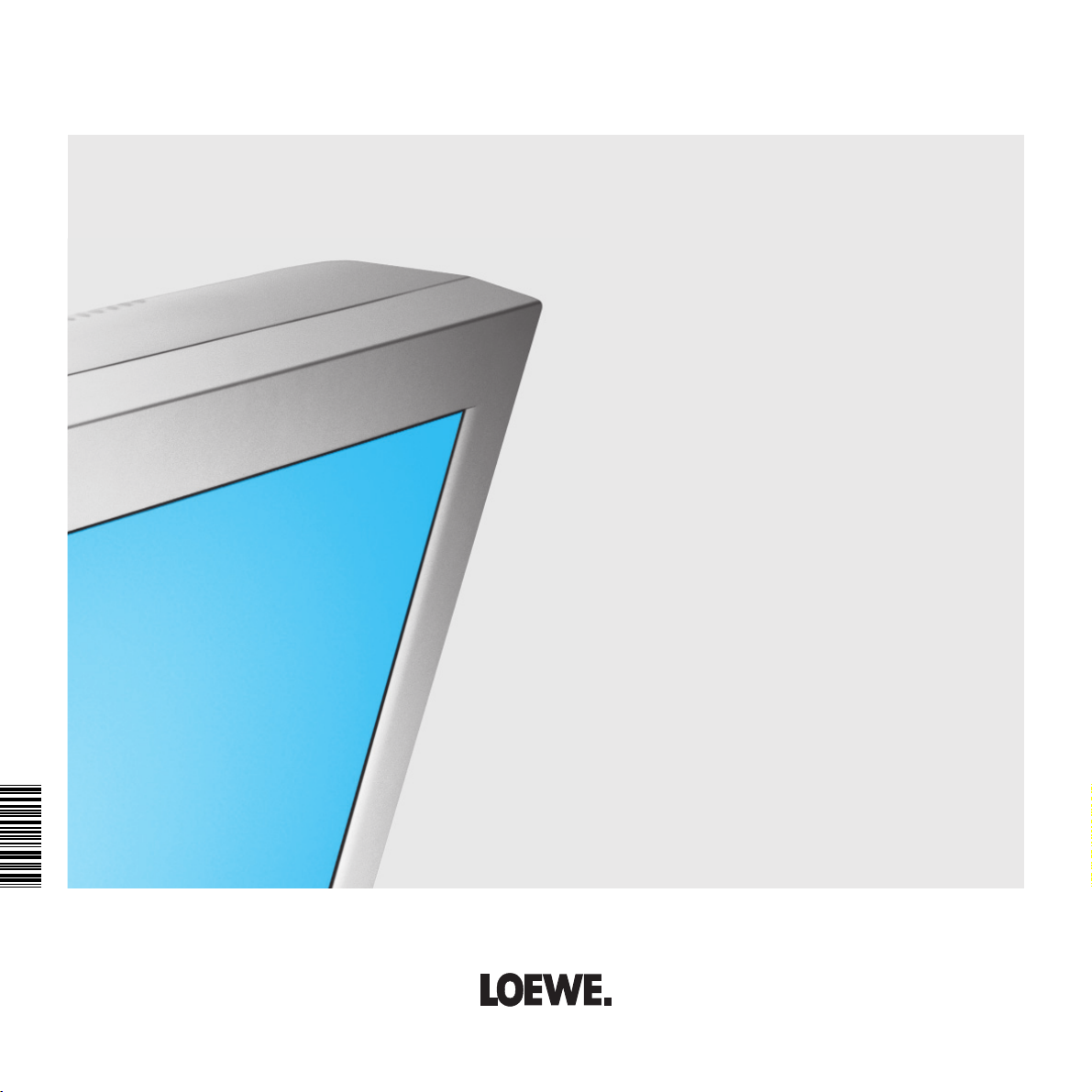
233–32399
Bedienungsanleitung
Istruzioni per l'uso
Operating Instructions
TV
■ Nemos 32
■ Nemos 29
■ Nemos 28
■ Mimo 29
■ Mimo 28
■ Aventos 3981 ZW
■ Aventos 3972 ZP
■ Aventos 3970 ZW
■ Aventos 3781 ZW
■ Aventos 3772 Z
■ Aventos 3770 ZW
■ Modus C 32
deutsch
1
Page 2
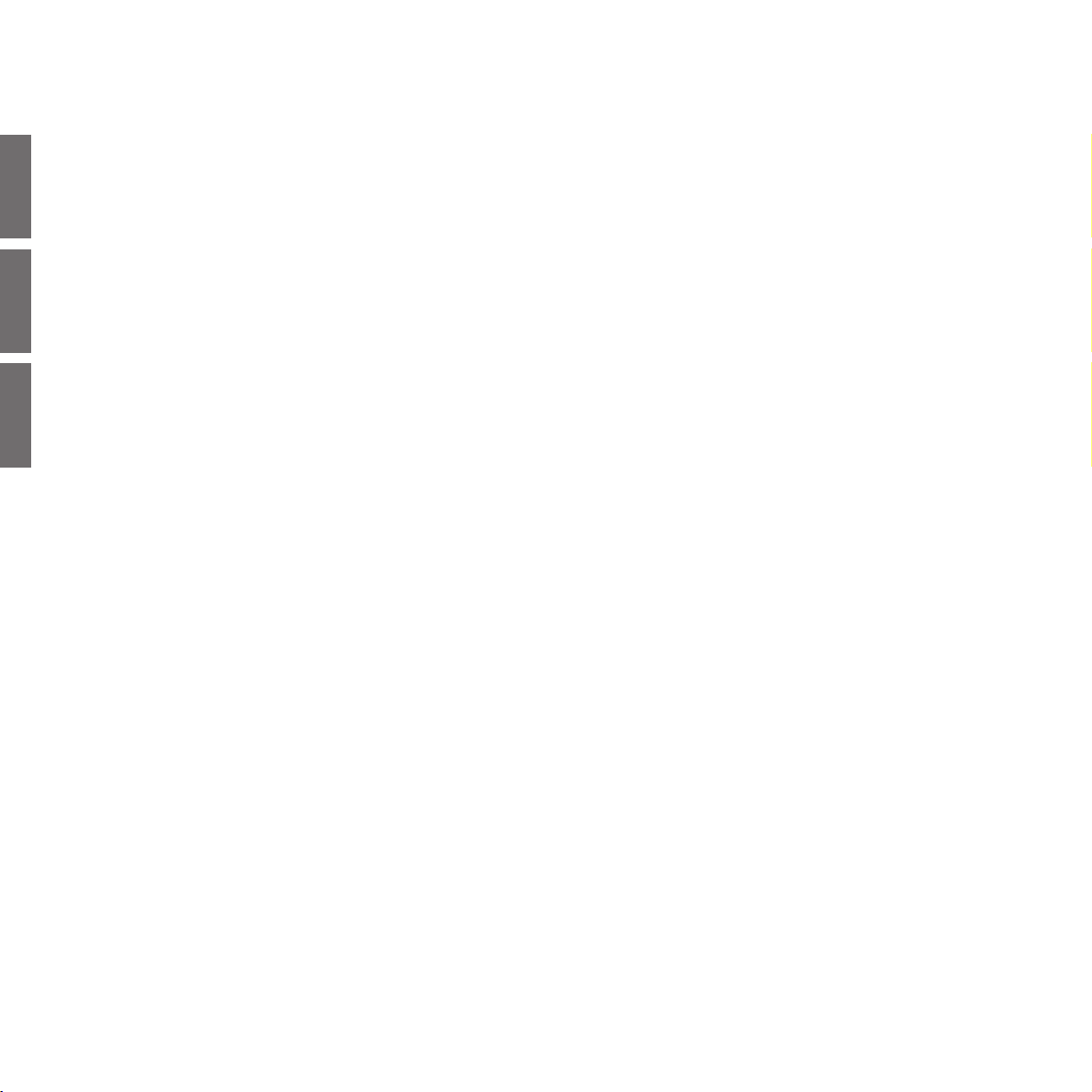
Inhalt
Fernbedienung – TV-Funktionen 3
Bedienteile 4 – 5
deutsch
Anschlüsse Geräterückseite 5
Herzlich Willkommen 6
Vielen Dank
Ausstattung der Geräte
italianoenglish
Aufstellen und Reinigen
Entsorgung
Zu Ihrer Sicherheit 7 – 8
Erste Inbetriebnahme 9
Batterien – Fernbedienung
Fernbedienung auf die Bedienung
des TV-Gerätes einstellen
Anschließen
Einschalten
Erste Inbetriebnahme
Alltägliche Handhabung 10
Ein-/Ausschalten 10
Pro gram me wechseln 10
Generelle Menübedienung 11
Ton einstellen 11
Bild einstellen 11
Am Gerät bedienen 11
Betriebsarten 12 – 17
TV-Betrieb 12
Bild im Bild 13
EPG-Betrieb 14 –15
Teletext-Betrieb 16
Video-Betrieb 17
Betrieb zusätzlicher Geräte 18 – 20
AV-Geräte anmelden und anschließen 18
Video-Wiedergabe 19
Loewe Videorecorder und
Loewe DVD-Spieler direkt bedienen 20
Was tun wenn … 21 – 22
Technische Daten 23
Mechanische Daten
Elektrische Daten
Zubehör 24
Service-Adressen 27 (englisch)
2
Page 3

Fernbedienung – TV-Funktionen
Ton aus/ein
Umschalten,
um Videorecorder zu bedienen
Umschalten,
um TV-Gerät zu bedienen
Timerübersicht aufrufen
Video-Betrieb mit
Videobedienleiste ein/aus
Bildformat einstellen
EPG ein/aus
Menü aufrufen
/im Menü: zurück
Tel etext-Betrieb ein/aus
✳ Farbtaste rot:
Persönliche Teletextseiten
✳ Farbtaste grün:
Normalwerte aufrufen
Programm –
TV
SV SP/LP 000
TEXT
VCR
T-C
DISC-MENU
abc def
ghi jkl
pqrs
EPG
V— V+
tuv
MENU
P+
OK
P—
DVD
RADIO
mno
wxyz
AV
PIP
END
INFO
Ein-/ausschalten
– in Bereitschaftsbetrieb
Umschalten,
um DVD-Spieler zu bedienen
Bild-Menü ein/aus
Ton-Menü ein/aus
Radio ein/aus
Sender direkt wählen
/im Menü: Ziffern oder
Buchstaben eingeben
AV-Auswahl aufrufen
PIP ein/aus (Bild im Bild)
✳✳
Status-Anzeige ein/aus
/im Menü: Menü ausblenden
Hauptinformation aufrufen
/im Menü: Info-Texte ein/aus
P+/P– Sender wählen auf/ab
im Menü: auswählen/einstellen
V–/V+ Lautstärke leiser/lauter
Programmübersicht ein
/im Menü: bestätigen
Farbtaste blau:
Programminfo aus/ein
✳
Farbtaste gelb: letztes Programm
Programm +
Standbild aus
deutsch
P—
V—
P+
OK
V+
✳
Standbild ein
✳
für den TV-Betrieb können Sie
die Farbtasten mit anderen
Funktionen belegen.
Standbild ein
✳✳
nur bei Geräten mit
Bild im Bild Funktion
Alternative
Fernbedienung
3
Page 4
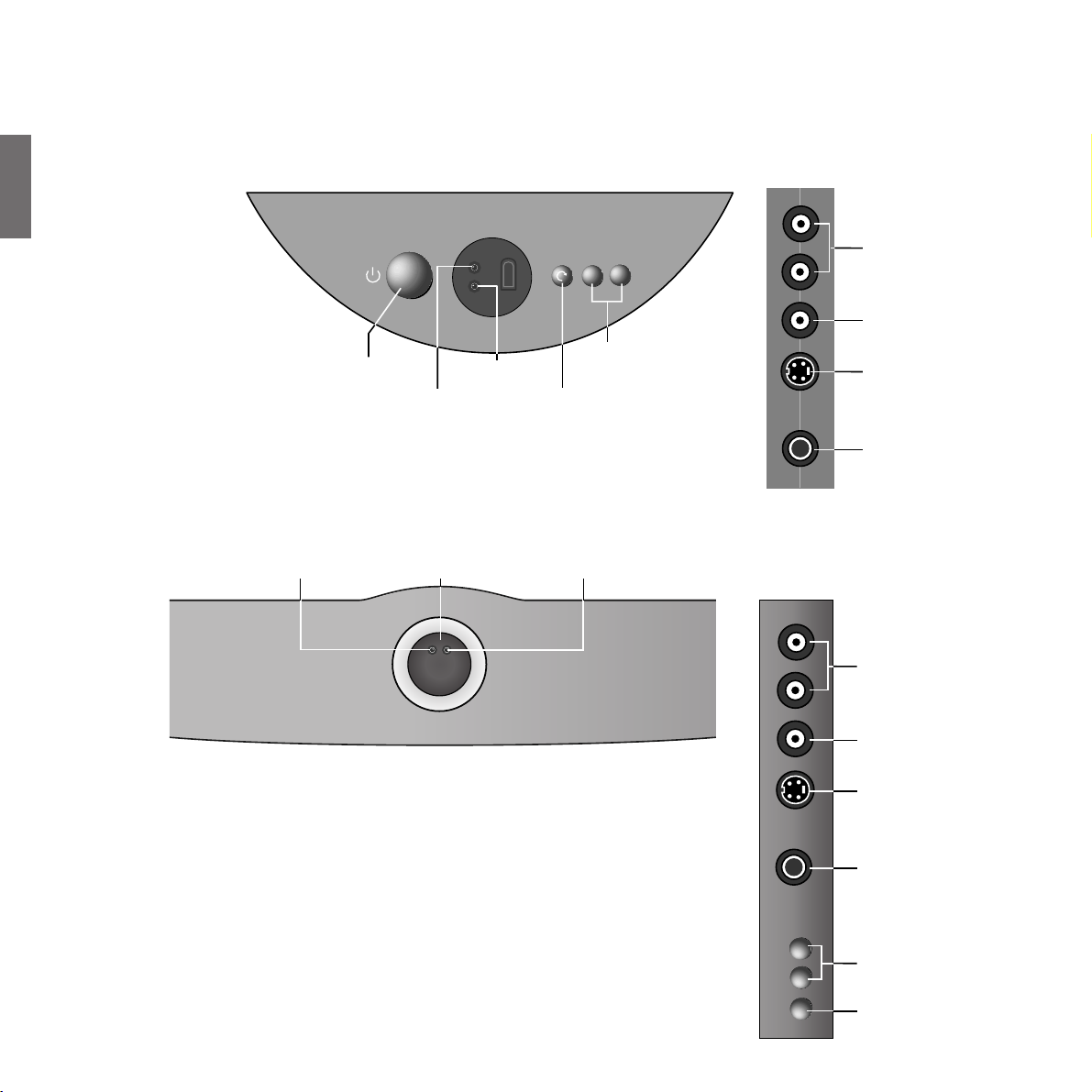
Bedienteile
Aventos/Modus
deutsch
Nemos
Ein/Aus-Taste
Bereitschaftsanzeige
–
Bereitschaftsanzeige
Betriebsanzeige Menü einblenden
Programm auf/ab
/im Menü: einstellen
BetriebsanzeigeEin/Aus-Taste
Anschlüsse an der
rechten Seite des Gerätes
Ton-Eingänge
weiß= links,
+
rot=rechts
Video-Eingang AVS
(FBAS)
Video-Eingang AVS
(Y/C, FBAS)
Kopfhörer-Buchse
Anschlüsse und Bedienung
an der rechten Seite des Gerätes
Ton-Eingänge
(weiß=links,
rot=rechts)
Video-Eingang
AVS (FBAS)
Video-Eingang AVS
(Y/C, FBAS)
Kopfhörer-Buchse
+
—
M
4
Programm auf/ab
/im Menü einstellen
Menü einblenden
Page 5
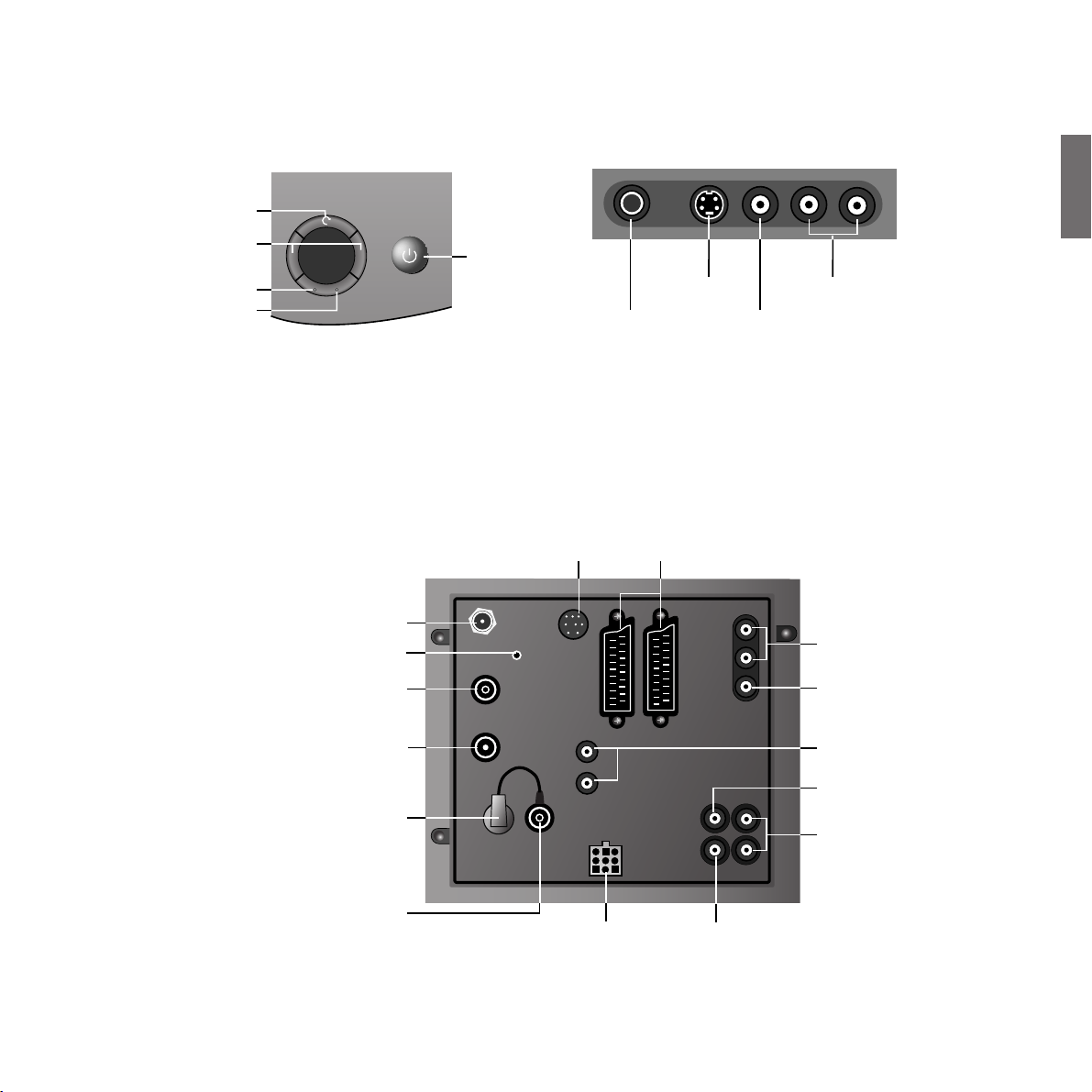
Bedienteile
Mimo
Menü einblenden
Programm auf/ab
/im Menü einstellen
Betriebsanzeige
Bereitschaftsanzeige
–
+
Anschlüsse Geräterückseite
✳
bei Twin-Sat: Antennenbuchse des 2. Satelliten-Tuners
beim Satelliten Digital-Tuner DVB2S-Basic: Antennenbuchse
beim terr. Digital-Tuner DVB2T-Basic: Digital-Tonausgang
✳
bei Twin-Sat: Antennenbuchse des 1. Satelliten-Tuners
Antenneneingang des terr. Digital-TV Tuners (DVB2 T-CI)
beim Satelliten Digital-Tuner DVB-2S Basic: Digital-Tonausgang
✳
Antennenausgang des terr. Digital-TV Tuners DVB2T-CI
/mit der Antennenbuchse des PIP-Tuners verbinden
Antennen-Stecker vom PIP-Tuner (Verteiler) hier einstecken
mit dem Ausgang des DVB-T Tuners DVB2T-CI verbinden
Antennenweiche an die Antennenanlage anschließen
/oder beim terr. Dig. Tuner DVB2T-Basic über eine
Antennenweiche an die Antennenanlage anschließen
✳
je nach Gerätetype oder nachrüstbar
✳✳
nachrüstbar bei Nemos 32
Antennenbuchse des Satelliten-Tuners
✳✳
Anschluss für IR-Link
Antennenbuchse des Antennen/Kabel-Tuners,
Antennenzuleitung hier einstecken,
wenn kein PIP-Tuner/DVB-T Tuner eingebaut
/oder beim terr. Dig. Tuner DVB2T-Basic über eine
terr. Digital-TV Tuners DVB2T-CI verbinden
/wenn PIP-Tuner eingebaut:
/bei DVB-T ohne PIP-Tuner:
Antennenbuchse des PIP-Tuners
/Antennenzuleitung hier einstecken
/oder mit dem Ausgang des
Anschlüsse an der rechten Seite des Gerätes
Ein/Aus-Taste
Kopfhörer-Buchse
ServiceBuchse/
Anschluss
Loewe Audio
Anlage
SAT
IN
OUT
im Stand, Loewe Lautsprechersystem
SERVICE
IR
R
AUDIO OUT
VHF/UHF
Anschluss für Subwoofer
oder Home Automation
L
AV1
Video-Eingang AVS
(Y/C, FBAS)
Video-Eingang AVS (FBAS)
Anschlussbuchsen
für Videorecorder,
DVD, Decoder usw.
(Euro-AV)
AV2/RGB
C
SUBWOOFER
STAND
✳
SUB
Anschluss für
Spezial-Subwoofer
Dolby Digital-Modul
(weiß=links, rot=rechts)
DIG IN
1
2
DIG OUT
SUR
R
L
✳✳
Ton-Eingänge
Digital-Ton Eingänge
Dolby Digital-Modul
Digital-Ton Ausgang
Dolby Digital-Modul
Tonausgangsbuchsen
Anschluss für aktiven
Center-Lautsprecher
Dolby Digital-Modul
Anschluss für aktive
Surround-Lautsprecher
Dolby Digital-Modul
deutsch
✳✳
✳✳
✳✳
✳✳
5
Page 6
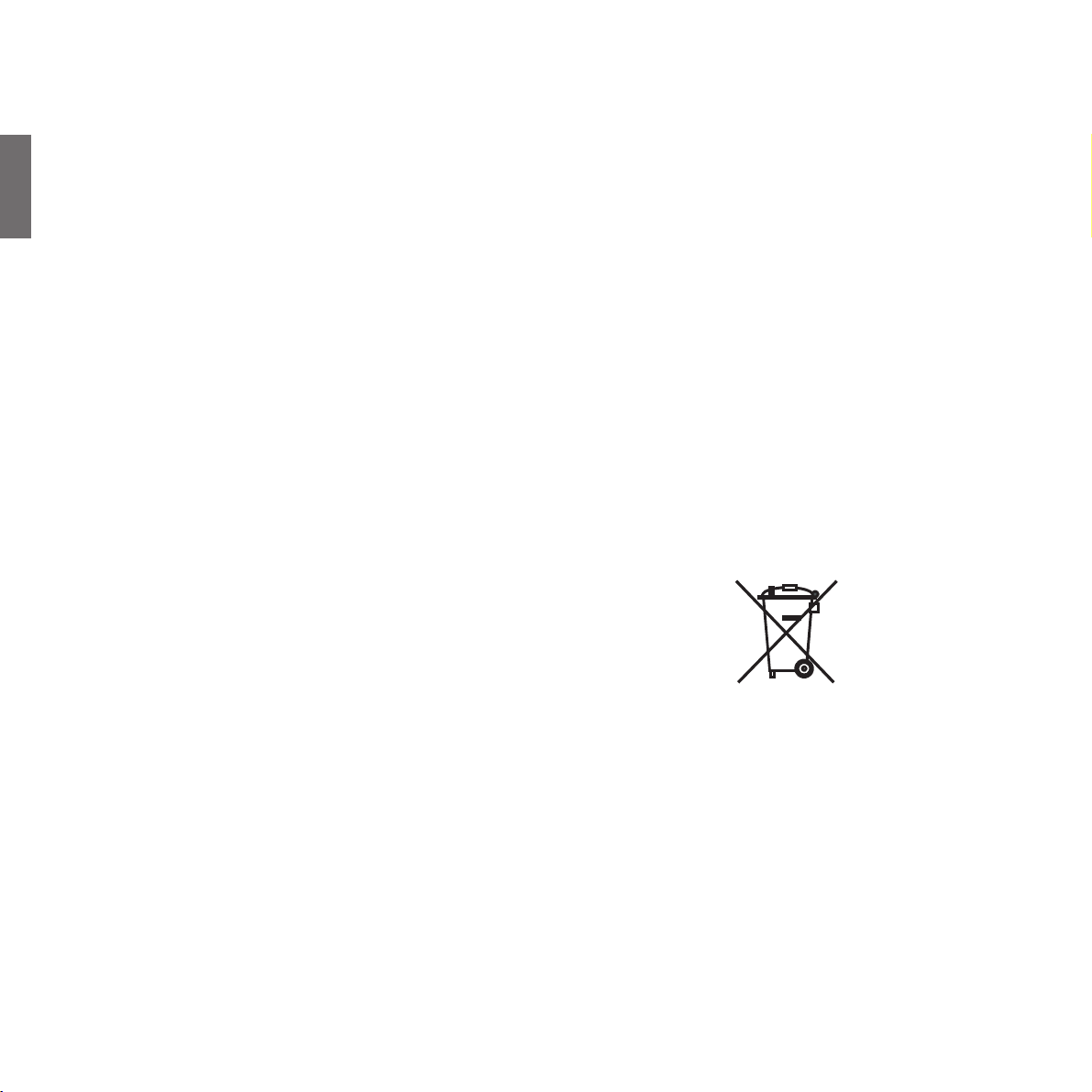
Herzlich willkommen
Vielen Dank,
dass Sie sich für ein Loewe Produkt entschieden
haben.
deutsch
Wir freuen uns, Sie als Kunde gewonnen zu
haben.
Mit Loewe verbinden wir höchste Ansprüche an
Technik, Design und Bedienerfreundlichkeit. Dies
gilt für TV, Video und Zubehör glei cher ma ßen.
Dabei sollen weder die Technik noch das Design
einen Selbstzweck erfüllen, sondern unseren
Kunden einen höchstmöglichen Seh- und Hörgenuss vermitteln.
Auch beim Design haben wir uns nicht von
kurzfristigen, modischen Trends leiten lassen.
Denn schließ lich haben Sie ein hochqualitatives
Gerät erworben, an dem Sie sich auch morgen
und übermorgen nicht satt sehen sollen.
Zum Gerät
Wir haben das TV-Gerät so konzipiert, dass
Sie es mit Hilfe von Menüs leicht be die nen
können. Wenn Sie In for ma tio nen zur Be die nung brauchen, blenden Sie ein fach mit der
INFO-Taste die Info-Texte ein, so ver ste hen
Sie schnell Zu sam men hän ge.
Auf viele Fragen zur Technik werden Sie
im Stichwortverzeichnis Ihres TV-Gerätes
Ant wor ten fi nden. Betrifft es die Bedienung des TV-Gerätes, so können Sie aus
dem Stich wort ver zeich nis heraus direkt
auf eine Funktion zugreifen. So erübrigt
sich das Nachlesen in einer ausführlichen
Be die nungs an lei tung, und deshalb werden
in dieser Be die nungs an lei tung nur die wich tig sten Be dien schrit te erklärt.
Ausstattung der Geräte
In dieser Bedienungsanleitung wird die Ma xi mal aus stat tung beschrieben.
✳
Mit
gekennzeichnete Funktionen sind nicht in
allen TV-Geräten enthalten.
Dargestellte Menü-Inhalte können je nach Ausstattung des Gerätes variieren.
Ist das Gerät mit einem Digital Recorder oder
mit DVB-T ausgerüstet, liegt eine weitere Bedienungsanleitung bei.
Die Ausstattung Ihres Gerätes können Sie in der
Hauptinformation – „Ausstattung“– abfragen.
Aufstellen
Mimo TV-Geräte haben vorne seit lich, links und
rechts, Griffmulden. Tragen Sie das TV-Gerät an
diesen Griffmulden.
Beachten Sie bitte, dass die Füße des TV-Ge rä tes
auf Möbeln aus Weichholz (z.B. Fichte, Tan ne,
Kiefer usw.), bedingt durch das Gewicht, Ein druck stel len hin ter las sen können, und dass beim
Verrutschen des Gerätes Spuren ent ste hen.
Das Plastikmaterial der Füße enthält Weich ma cher, welcher vereinzelt die Oberfl äche von
Mö beln an lö sen kann.
Verwenden Sie in solchen Fällen eine druckfeste
Unterlage etwa in der Größe der Stand fl ä che des
TV-Gerätes.
Beachten und befolgen Sie bitte auch die Si cher heits hin wei se auf den folgenden Seiten.
Achten Sie darauf, dass kein helles Licht oder die
Sonne auf den Bildschirm fällt und damit den
Bild ein druck mit Re fl e xio nen trübt.
Reinigen
Reinigen Sie das TV-Gerät und die Fern be die nung nur mit einem feuchten, weichen und
sauberen Tuch (ohne jedes scharfe oder scheu ern de Rei ni gungs mit tel).
Entsorgung
Verpackung und Karton
Sie haben sich für ein technisch sehr hoch wer ti ges und langlebiges Produkt entschieden.
Für die Entsorgung der Verpackung haben wir
entsprechend den nationalen Verordnungen ein
Entgelt an beauftragte Verwerter entrichtet, die
die Verpackung vom Fachhändler abholen. Dennoch empfehlen wir, den Originalkarton und das
Verpackungsmaterial gut auf zu be wah ren, damit
das Gerät im Bedarfsfall optimal geschützt
transportiert werden kann.
Das Gerät
Achtung: Die EU-Richtlinie
2002/96/EG regelt die ordnungsgemäße Rücknahme, Behandlung und Verwertung von
gebrauchten Elektronikgeräten.
Elektronische Altgeräte müssen
deshalb getrennt entsorgt werden.
Werfen Sie dieses Gerät zur Entsorgung bitte
nicht in den normalen Hausmüll!
Sie können Ihr Altgerät kostenlos an ausgewiesene Rücknahmestellen oder ggf. bei Ihrem
Fachhändler abgeben, wenn Sie ein vergleichbares neues Gerät kaufen. Weitere Einzelheiten
über die Rücknahme (auch für Nicht-EU Länder)
erhalten Sie von Ihrer örtlichen Verwaltung.
Mit der Fernbedienung können Sie drei Loewe
Geräte steuern, neben diesem TV-Gerät auch
einen Loewe Videorecorder und einen Loewe
DVD-Spieler.
6
Page 7

Zu Ihrer Sicherheit
Zu Ihrer eigenen Sicherheit und um
unnötigen Schaden von Ihrem Gerät
abzuwenden, lesen und beachten Sie die
nachfolgenden Sicherheitshinweise:
• Dieses TV-Gerät ist ausschließlich für den
Empfang und die Wiedergabe von Bild- und
Tonsignalen bestimmt.
• Dieses Gerät ist für Wohn- bzw. Bü ro räu me
konzipiert und darf nicht in Räumen mit
hoher Luftfeuchtigkeit (z.B. Bad, Sauna) oder
hoher Staubkonzentration (z.B. Werk stät ten)
betrieben werden. Wird das Gerät im Freien
benutzt, sorgen Sie dafür, dass es vor Feuchtigkeit (Regen, Tropf- und Spritzwasser oder
Betauung) geschützt ist. Stellen Sie keine mit
Flüs sig keit gefüllten Ge gen stän de, z.B. Vasen,
auf das TV-Gerät. Hohe Feuchtigkeit und
Staubkonzentra-tionen führen zu Kriech strö men im Gerät, dies kann zu Be rüh rungs ge fahr von Spannungen oder einem Brand
führen.
Die Hersteller-Garantie wird nur für den
Gebrauch in der genannten zulässigen Umgebung gewährt.
• Dieses Gerät darf nur an ein Strom ver sor gungs netz mit der auf dem Ty pen schild
angegebenen Spannung und Fre quenz mittels beigefügtem Netzkabel an ge schlos sen
werden. Falsche Spannungen können das
Gerät beschädigen.
• Wie jedes elektronische Gerät, be nö tigt Ihr
TV-Gerät Luft zur Kühlung. Wird die Luftzirkulation behindert, kann es zu Brän den
kommen. Die Lüftungsschlitze an der Geräterückwand müssen deshalb stets frei bleiben.
Bitte keine Zeitungen oder Deckchen auf
das Fern seh ge rät legen. Die Luftzufuhr wird
auch beeinträchtigt, wenn das Fernsehgerät
auf eine Decke oder auf einen hochfl origen
Teppich gestellt wird.
10 cm
5 cm
Wird das Gerät in einen Schrank oder ein
Regal gestellt, müssen seitlich mindestens
5 cm und oben mindestens 10 cm freier
Raum für die Luftzirkulation si cher ge stellt
werden.
Stellen Sie das Gerät so auf, dass es keiner
direkten Sonneneinstrahlung und keiner
zusätzlichen Erwärmung durch Heiz kör per
ausgesetzt ist.
5 cm
• Vermeiden Sie, dass Metallteile, Na deln,
Büroklammern, Flüssigkeiten, Wachs oder
ähnliches durch die Lüftungsschlitze der
Rückwand ins Geräteinnere gelangen. Das
führt zu Kurzschlüssen im Gerät und damit
möglicherweise zu einem Brand. Sollte doch
einmal etwas ins Geräteinnere gelangen,
sofort mit dem Ein-/Ausschalter das Gerät
ausschalten, den Netzstecker des Gerätes
abziehen und zur Überprüfung den Kun den dienst verständigen.
Stellen Sie bitte keine mit Wasser gefüllten
Blumenvasen, keine brennenden Kerzen usw.
auf das Fernsehgerät.
deutsch
• Wird das Gerät aus einer kalten Umgebung
in einen warmen Raum ge bracht, schlägt
sich Feuchtigkeit auf alle Teile des Gerätes
nieder (Kondenswasser). Feuchtigkeit führt zu
Kriechströmen im Gerät, dies kann zu einem
Brand führen. Sie sollten das Gerät in einem
solchen Fall erst nach einer an ge mes se nen
Anwärmzeit (dann, wenn der Beschlag auf
dem Bild schirm verdunstet ist) einschalten.
• Magnetische Felder beeinfl ussen die Bildqualität des TV-Gerätes. Stellen Sie deshalb
keine Lautsprecher oder andere ma gne ti sche
Quellen in unmittelbarer Nähe zum TV-Gerät
auf.
7
Page 8
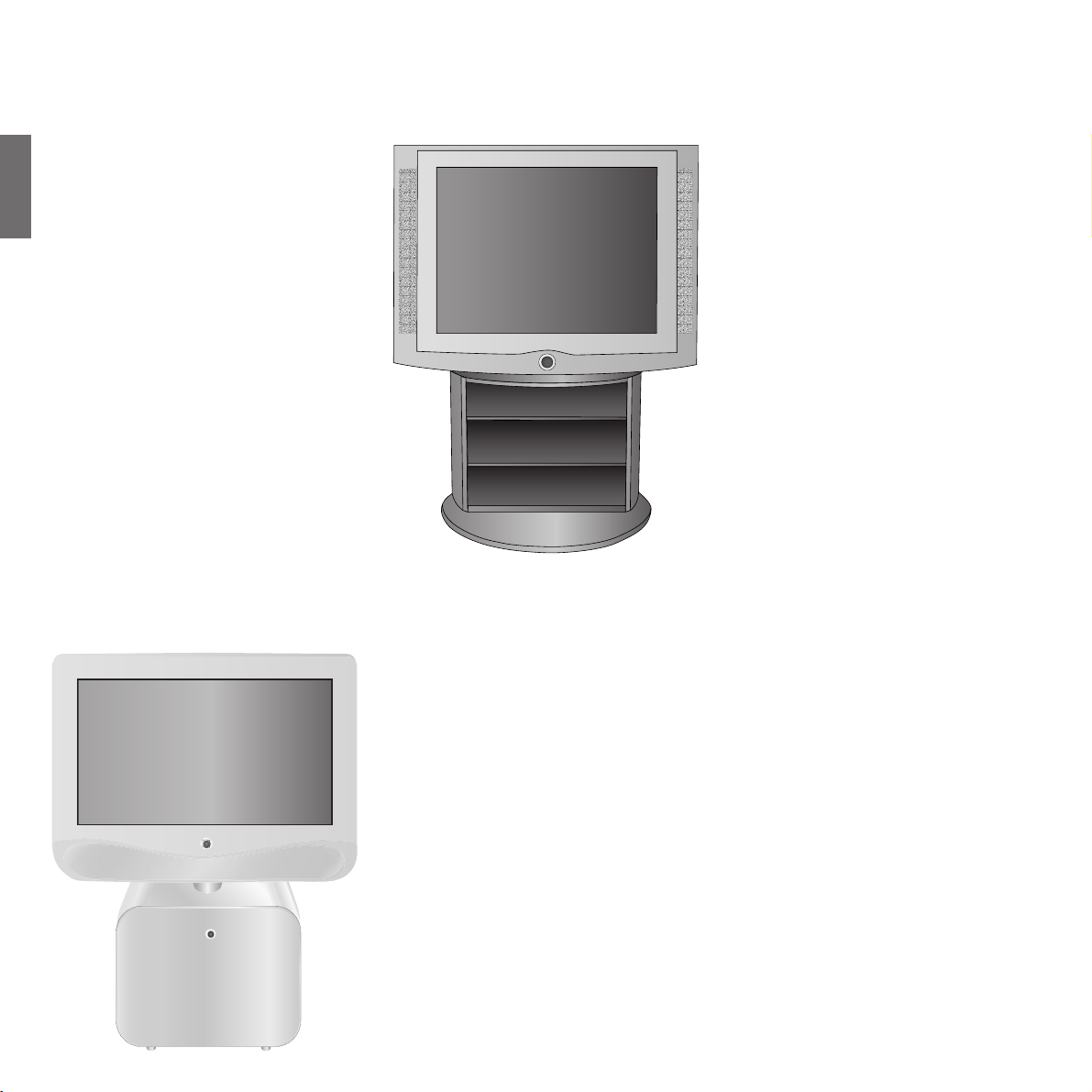
Zu Ihrer Sicherheit
• Die Rückwand des Fernsehgerätes dürfen
Sie keinesfalls selbst abnehmen. Das Gerät
arbeitet mit hohen Spannungen, die lebens-
deutsch
gefährlich sind. Überlassen Sie Re pa ra turund Service-Arbeiten an Ihrem Fern seh ge rät
ausschließlich autorisierten Fern seh tech ni kern.
• Fernsehgeräte haben, bedingt durch die
Bildröhre, einen Schwerpunkt der weit vorne
liegt. Das Fernsehgerät neigt deshalb dazu,
relativ leicht nach vorne umzukippen und
kann somit Personen verletzen.
Stellen Sie das Fernsehgerät nur auf eine
ebene, standfeste Unterlage auf. Das Gerät
muss auf allen Füßen stehen. Das Gerät sollte insbesondere bei Aufstellung in Schränken
oder Regalen vorne nicht her aus ra gen.
Bei Aufstellung des Gerätes auf ein Podest
achten Sie darauf, dass dieses größer ist als
die Grundfl äche des Gerätes.
Bei Benutzung von Dreh- und Aus zugs bö den
vergewissern Sie sich, dass die Tragfähigkeit
der Böden ausreichend ist.
Verwenden Sie möglichst nur Ori gi nal-Zube-
hörteile wie z.B. Loewe Racks und Stands.
Steht das Fernsehgerät auf einer Rollkonsole,
bewegen Sie die Rollkonsole vorsichtig, weil
die Rollkonsole samt Gerät kippen könnte.
Rollkonsolen können die Standfestigkeit von
darauf gestellten Ge rä ten merklich her ab set zen, deshalb nur für das Gerät vorgesehene und geprüfte Rollkonsolen verwenden.
Lassen Sie Kinder nicht un be auf sich tigt am
Fernsehgerät hantieren.
• Das Fernsehgerät nicht an einen Ort stellen,
bei dem es zu Erschütterungen kommen
kann. Erschütterungen können zu Ma te ri al über la stung führen.
• Lassen Sie das eingeschaltete Fern seh ge rät
nicht unbeaufsichtigt laufen.
• Bei Gewitter ziehen Sie den An ten nen- und
Netzstecker ab. Überspannungen durch
Blitzeinschlag können das Gerät sowohl
über die Antennenanlage als auch über das
Stromnetz beschädigen.
Auch bei längerer Abwesenheit sollte der
Antennen- und Netzstecker abgezogen sein.
• Der Netzstecker des Fernsehgerätes muss
leicht erreichbar sein, damit das Gerät jederzeit vom Netz getrennt werden kann.
• Verlegen Sie das Netzkabel so, dass es nicht
beschädigt werden kann. Das Netz ka bel darf
nicht geknickt oder über scharfe Kanten verlegt, nicht begangen und keinen Che mi ka li en
ausgesetzt werden; letzteres gilt für das gesamte Gerät. Ein Netzkabel mit be schä dig ter
Isolation kann zu Strom schlä gen führen und
stellt eine Brandgefahr dar.
• Wenn Sie den Netzstecker abziehen, nicht
am Kabel ziehen, sondern am Stec ker ge häu se. Die Kabel im Netzstecker könnten beschädigt werden und beim Wie der ein stec ken
einen Kurzschluss verursachen.
Lassen Sie Kinder nicht im un mit tel ba ren
Umfeld des Fernsehgerätes spielen, das Gerät könnte umgestoßen, verschoben oder von
der Standfl äche heruntergezogen werden
und Personen verletzen.
8
Page 9

Erste Inbetriebnahme
Fernbedienung
Batterien
Zum Einsetzen oder Wechseln der Batterien drücken Sie auf die Stelle, wo der Pfeil ein ge prägt
ist. Schieben Sie den Bat te rie fach dec kel dabei
nach unten und nehmen Sie ihn ab. Setzen Sie
Batterien des Typs Alkali Mangan LR 03 (AAA)
ein und achten Sie dabei auf die richtige Lage
von + und –.
+
+
Anschließend den Deckel von unten wieder
aufschieben.Hinweis zur Entsorgung der Batterien:
Die Batterien der Er staus rü stung
enthalten keine Schadstoffe wie
Cadmium, Blei und Quecksilber.
Verbrauchte Batterien dürfen
nach der Batterieverordnung
nicht mehr in den Hausmüll
entsorgt werden. Werfen Sie ver brauch te Batterien un ent gelt lich
in die beim Handel auf ge stell ten
Sammelbehälter.
Fernbedienung auf die Bedienung des TVGerätes einstellen
TV
Wie Sie andere Loewe Geräte bedienen, ist auf
Seite 20 beschrieben.
TV-Taste drücken
Anschließen
Stromnetz
Schließen Sie das TV-Gerät an eine
230V/50–60 Hertz Steckdose an.
Antennen
Ziehen Sie bei Mimo die Abdeckung auf der Ge rä te rück sei te nach hinten ab. Klemmen Sie die Kabel
in den Kabelhalter und verlegen Sie sie nach unten
durch die Aussparung.
Stecken Sie den Antennenstecker, der oberhalb der
PIP-Antennenbuchse herauskommt, in die An ten nen buch se des VHF/UHF-Tuners. Den Antennenstecker Ihrer Antennen- oder Ka bel an la ge stecken Sie
in die Buchse des PIP-Tuners.
Bei Ausstattung mit einem DVB-T-Modul 2 T -CI
schließen Sie Ihre Antennen-Anlagen an die Buchse
des DVB-T-Moduls (IN) an und verbinden die
untere Buchse (OUT) mit dem An ten nen-Eingang
des VHF/UHF-Tuners.
Wird bei Ausstattung mit dem terrestrischen Digital-Tuner 2 T-Basic eine ge mein sa me Antenne für
digitale und analoge Signale ver wen det, schließen
Sie den terr. Digital-Tuner und den analogen Tuner
über eine An ten nen wei che an die An ten nen an la ge
an.
Bei Ausstattung mit einem oder zwei SatellitenTunern schließen Sie die Sat-Antennen an die
SAT-Buchsen an (siehe Abb. Seite 5).
Setzen Sie bei Mimo die Abdeckung wieder auf.
SAT
SERVICE
SAT A/D
AV2/RGB
AV1
R
AUDIO OUT
L
VHF/UHF
SUBWOOFER
STAND
Einschalten
Die Anzeige und der Ein-/Ausschalter sind bei
Nemos in einer Einheit zusammengefasst.
Drücken Sie die
Ein-/Aus-Taste, so
dass sie einrastet.
Erste In be trieb nah me
Nach dem ersten Einschalten wird die au to ma ti sche Programmierung des TV-Gerätes ein ge lei tet.
Folgen Sie den Menüs.
Zuerst müssen Sie die Menüsprache für Ihr Gerät
auswählen. Dann geben Sie an, welche An ten nen
Sie an Ihr TV-Gerät angeschlossen haben und in
welchem Land Sie es betreiben. Dann starten Sie
die Sendersuche. Das TV-Gerät sucht, speichert und
sortiert alle an Ihrer An ten nen an la ge zu emp fan gen den Pro gram me. Sie sehen danach eine Über sicht der ge spei cher ten Programme, in welcher
Sie Ihre Lieblings pro gram me markieren können.
Schließlich melden Sie Ihre Videogeräte, Decoder,
Loewe Audio Anlage und Home-automation mit
dem Anschluss-As si sten ten an und verbinden diese
ent spre chend dem dar-gestellten Anschluss-Schema mit dem TV-Gerät.
Mit dem Drücken der OK-Taste
OK
OK
INFO
Sie können die erste Inbetriebnahme jederzeit wiederholen, z.B. nach einem Umzug. Rufen Sie in der
Hauptinformation (Taste INFO) das Stich wort ver zeich nis auf. Wählen Sie dann das Stichwort „Erste
In be trieb nah me wie der ho len“ aus. Mit OK starten
Sie dann die „Erste Inbetriebnahme“.
in Pfeilrichtung wählen Sie die
Ein stel lun gen ...
... bestätigen Sie Ihre Ein stel lun gen mit OK. Sie kommen dann
zum nächsten Menü ...
... drücken Sie diese Taste, wenn
Sie Infos zu den Einstellungen
benötigen.
deutsch
9
Page 10

Alltägliche Handhabung
Ein-/Ausschalten
Ihr TV-Gerät ist mit einem Öko-Standby-Netzteil
ausgerüstet. Im Bereitschaftsbetrieb sinkt die
deutsch
Leistungsaufnahme auf eine geringe Leistung ab.
Wollen Sie noch mehr Strom sparen, so schalten
Sie das Gerät mit der Ein-/Aus-Taste aus. Beachten Sie aber, dass EPG-Daten verloren gehen
und pro gram mier te Timeraufnahmen über das
TV-Gerät nicht ausgeführt werden.
Ist das TV-Gerät eingeschaltet,
können Sie es mit der blauen Ein/Aus-Taste der Fern be die nung in
Be reit schaft aus schal ten. Die rote
Be reit schafts an zei ge am Gerät
leuchtet. Leuchtet auch die grüne
Anzeige, wird eine Timer-Aufnahme ausgeführt, es fi ndet eine
EPG-Datenerfassung statt oder
Radio-Betrieb ohne Bild schirm ein blen dung ist aktiv.
Aus der Bereitschaft schalten
Sie am besten mit der blauen
Ein-/Aus-Taste oder mit einer
Ziffern-taste (Programm 0 – 9)
wieder ein. Die grüne Betriebsanzeige leuchtet dann.
Mit OK schalten Sie das TV-Gerät
OK
RADIO
Wenn Sie das TV-Gerät mit der Ein-/Aus-Taste am
Gerät ausschalten, leuchtet keine der Anzeigen.
Wenn das TV-Gerät so ausgeschaltet ist, können
Sie es mit der Ein-/Aus-Taste wieder einschalten.
10
ein, sehen die Pro gramm über sicht und können ein Programm
wählen.
In den Radio-Betrieb einschalten.
Programme wechseln
P+
V— V+
OK
P–
...mit den Zahlentasten der Fernbedienung
Das Gerät verfügt über einen dynamischen Speicher
mit 220 (mit DVB 1470) Spei cher plät zen. Sind bis
zu 9 Programme gespeichert, brauchen Sie nur eine
Ziffer eingeben, bis 99 zwei Ziffern, bis 999 drei Ziffern und über 999 vier Ziffern (schauen Sie bitte in
der Pro gramm über sicht nach, wieviele Pro gram me
ge spei chert wurden).
lang
abc
kurz lang
abc
kurz kurz lang
abc
alle kurz
Je nachdem, wieviele Pro gram me gespeichert
wurden, können Sie auch eine oder mehrere Nullen
vor die Ziffer setzen und wählen, z.B. für Programm
7 = 07 oder 007 oder 0007.
Programme auf/ab (nur Lieb lings pro gram me, wenn die Pro gramm über sicht diese zeigt).
1-stellige Programme
Taste 0 – 9 eine Sekunde gedrückt
halten, dann wechselt das Programm sofort.
Oder
pqrs
Taste 0 – 9 kurz drücken,
dann wechselt das Programm nach
2 Sekunden (wechselt sofort wenn
nur 9 Programme gespeichert).
2-stellige Programme
pqrs
Zweite Zifferntaste eine Sekunde
gedrückt halten, dann wechselt das
Programm sofort.
Oder
beide Zifferntasten kurz drücken, dann wechselt das Programm
nach 2 Sekunden (sofort bei bis zu
99 Pro gram men).
3-stellige Programme
Dritte Zifferntaste eine Sekunde
pqrs
gedrückt halten, dann wechselt das
Programm sofort.
Oder
die drei Zifferntasten kurz
drücken, dann wechselt das
Programm nach 2 Sekunden (sofort
bei bis zu 999 Pro gram men).
4-stellige Programme
Die vier Zifferntasten kurz drücken,
pqrs
tuv
dann wechselt das Programm
sofort.
... über die Programmübersicht
OK
mit OK die Programmübersicht
aufrufen
Programmübersicht: TV Numerisch
OK
AV
...
wxyz
OK
AVS
AV2
AV1
0 VIDEO
1 ARD
2 ZDF
3 SAT.1
4 RTL
5 VOX
6 NDR
Auswählen
und mit OK
OK
umschalten
7 S–RTL
8 N–TV
9 DSF
10 TM3
11 PRO7
12 RTL 2
13 WDR 3
14 BR 3
15 HR
16 MDR 3
0 9
... Programmauswahl:
Programme ändern
Lieblingsprogramme
Sortierung ändern
Programm markieren (wenn
möglich wird im PIP-Bild das
mar kier te Programm angezeigt)
oder
mit Zifferntasten markieren
markiertes Programm aufrufen
alphabetisch/numerisch ordnen
(blaue Taste)
Programmübersicht: TV Alphabetisch
ARD
BR-ALPHA
BR3
CNN INT.
CAM
DSF
DVD
OK
Auswählen
und mit OK
umschalten
EUROSPRT
HOT
HR
KIKA
MDR 3
N–TV
✳ABCDEFGHIJKLMNOPQRSTUVWXYZ
Programme ändern
Lieblingsprogramme
Sortierung ändern
nur Lieblingsprogramme anzeigen (gelbe Taste)
Audio/Video-Programme aufrufen
– AV-Auswahl
für die Wiedergabe von AV-Ge-
AV
räten (siehe auch Seite 19).
AV-Auswahl
VIDEO AV1 AV2 AVS
AV-Buchse oder VIDEO für
OK
Sender des Videorecorders
auswählen.
INFO
Info
MENU
Menü
END
Ende
INFO
Info
MENU
Menü
END
Ende
Page 11

Alltägliche Handhabung
Generelle Menübedienung
Anhand des TV-Menüs und Bild-Menüs zeigen wir
Ihnen, wie Sie sich in den Menüs bewegen. Mit
welchen Tasten Sie bedienen können, sehen Sie
jeweils unten im Menü angezeigt.
TV-Menü
Normalwerte
Bild
Ton
zap2text
Anschlüsse
Einstellungen
INFO
Info
OK
MENU
Zurück
END
Ende
Bild
Kontrast
Farbe 32
Helligkeit
Bildformat
Schärfe
Farbton
weitere ...
INFO
Info
MENU
Zurück
END
Ende
Bild
weitere ...
Bildanpassung
DNC aus ein
AMD
INFO
Info
MENU
Zurück
END
Ende
Bild
weitere ...
Bildanpassung
DNC
AMD
i
Mit DNC beseitigen oder reduzieren Sie Rauschen im
Bild, z.B. wegen schlechten Empfangs.
MENU
END
MENU
grau dar ge stell te Menüpunkte
können nicht aufgerufen werden
INFO
DNC (Rauschreduktion)
zurück in die vorhergehende
Menüebene
alle Menüs ausblenden
OK
OK
OK
OK
OK
OK
TV-Menü aufrufen
markieren
(weißes Feld)
Menü mit OK
oder
aufrufen
einstellen
(Einstellwert
und Balken)
weitere Menüpunkte
markieren
auswählen
(Rahmen)
Infotexte
ein-/ausblenden
Ton einstellen
Lautstärke einstellen
P+
V– V+
OK
P—
OK
OK
Ton aus/ein
Weitere Toneinstellungen:
TV-Menü
Normalwerte
Bild
Ton
zap2text
Anschlüsse
Einstellungen
Ton
Ton über
Hörmodus Stereo Panorama
Tonanpassung
Höhen
Tiefen
Loudness
weitere ...
Toneinstellungen: Ton über die Laut spre cher des
TV-Gerätes oder eine andere Anlage, Hörmodus,
Tonanpassung, Höhen, Tiefen, Loudness und
Balance. Tonwahl für Lautsprecher und Kopfhörer,
AV-Ausgangston, Lautstärke der Kopf hö rer, Laut stär ke-Automatik und max. Lautstärke.
Lautstärke einstellen
weitere ...
Lautstärke 36
über „weitere ...“ können Sie weitere Toneinstellungen aus wäh len
und ...
Hörmodus Stereo Panorama
Loudness
Tonanpassung
Lautstärke
... einstellen.
Ton aus;
Ton ein: Taste erneut drücken oder
Lautstärke einstellen
Ton aus
Ton ein
Ton-Menü aufrufen, oder
MENU
mit MENU das
TV-Menü aufrufen ...
OK
„Ton“ markieren
... und mit OK
OK
aufrufen
Tonfunktion
OK
markieren
einstellen/
OK
wählen
Bild einstellen
Bild-Menü aufrufen,
TV-Menü
Normalwerte
Bild
Ton
zap2text
Anschlüsse
Einstellungen
Bild
Kontrast
Farbe 32
Helligkeit
Bildformat
Schärfe
Farbton
weitere ...
MENU
OK
OK
OK
OK
oder mit MENU das
TV-Menü aufrufen ...
„Bild“ markieren
... und mit OK
aufrufen
Bildfunktion markieren
einstellen/
wählen
Bildeinstellungen: Kontrast, Farbe, Helligkeit, Bildformat, Schärfe, Farbton, Bildanpassung, Rausch re duk ti on (DNC), automatische Bild grö ßen an pas sung
✳
(AMD)
und Bild drehen bei Großbildröhren.
Am Gerät bedienen
Programme am TV-Gerät wechseln
)
Lautstärke, Kontrast und Farbe
Bedienung am Gerät
Lautstärke 16
Kontrast
Farbe
Programm –/+
Service
–
+
Markieren
Ändern
(
)
-
)
–
M
+
–
–
+
–
-
+
Programm auf +
Programm ab –
Funktions-Taste
so oft drücken, bis
+
die ge wünsch te
Funktion markiert
ist
+ mehr Laut stär ke,
Kontrast oder
Farbe
+
(
– weniger
+
Laut stär ke,
Kon trast oder
Farbe
deutsch
11
Page 12

Betriebsarten
TV-Betrieb
Bei der ersten Inbetriebnahme und bei der alltäglichen Bedienung befi ndet sich das Gerät im
deutsch
TV-Betrieb. Dies ist auch der Fall, wenn keine der
anderen Be triebs ar ten wie EPG, Teletext, PIP, Video
oder Radio an ge wählt ist.
Jede dieser Betriebsarten verfügt über ein Menü,
welches Sie mit der MENU-Taste aufrufen können,
und über eigene Belegungen der Farbtasten.
Funktion der Farbtasten bei TV-Betrieb
Die vier Farbtasten können Sie selbst mit Funk tio nen belegen. Ab Werk sind folgende Funktionen
eingerichtet:
rot: persönliche Teletextseiten
aufl isten oder aufrufen
grün: Normalwerte für Bild und
Ton aufrufen
gelb: zuletzt gesehenes Pro gramm
aufrufen
blau: Programminfo aufrufen
Im TV-Menü „Einstellungen“ – „Funk ti ons ta sten“
können Sie die Tasten mit anderen Funktionen
belegen.
Statusanzeige
END
Hauptinformation
INFO
12
Status ein-/ausblenden
Uhrzeit 20:15
1 ARD Stereo
Hauptinformation aufrufen
Hauptinformation
Programme automatisch suchen
Anschlüsse
Erklärung der Fernbedienung für
Stichwortverzeichnis
Ausstattung
Wahl des Bedienumfangs
OK
Wählen und
mit OK
aufrufen
INFO
MENU
END
Info
Zurück
Ende
Die Erklärung der Fernbedienung zeigt bei den
verschiedenen Betriebsarten des TV-Gerätes und
der Fernbedienung die Funktion jeder Taste.
Das Stichwortverzeichnis beantwortet viele
Fragen rund ums Fern se hen. Wenn es um die
Bedienung geht, haben Sie aus dem Stich wort ver zeich nis heraus direkten Zugriff auf die Bedienfunktion.
Loewe TV-Geräte werden in verschiedenen
Ausstattungsvarianten geliefert. Wie Ihr Gerät
ausgestattet ist, fi nden Sie unter dem MenüPunkt „Ausstattung”.
Wenn Sie alle Einstellungen und Anschlüsse
vorgenommen haben, können Sie über „Wahl des
Bedienumfangs“ auf „Ver ein fach te Be die -
nung“ um schal ten. Dann sind bei allen Be triebs ar ten-Menüs „Ein stel lun gen“ und „Anschlüsse“
nicht mehr aufrufbar. Schalten Sie „Ver ein fach te
Be die nung“ wieder aus, wenn Sie Einstellungen
vornehmen wollen.
TV-Menü
MENU
TV-Menü aufrufen
TV-Menü
Normalwerte
Bild
Ton
zap2text
Anschlüsse
Einstellungen
Normalwerte
Einstellungen für Bild und Ton, die Sie vor ge nom men haben, können Sie in diesem Menü
speichern und später wieder aufrufen.
Anschlüsse
Informationen hierzu fi nden Sie im Kapitel „AVGeräte anmelden und anschließen“ auf Seite 18.
zap2text
Einige Sender verwenden diesen Dienst. Wird
während einer Sendung auf Teletext-Seiten
hingewiesen, wird diese Sei ten zahl vom TV-Gerät
gepeichert und/oder angezeigt. Die Teletext-Seite
rufen Sie mit der Taste TEXT aus der Einblendung
während der Sendung oder aus diesem Menü
heraus auf.
Einige Einstellungen im TV-Menü:
Kindersicherung
Wollen Sie, dass Ihre Kinder ab einer be stimm ten
Zeit, einmal oder täglich, alle oder bestimmte
Programme nicht sehen können, dann benutzen
Sie die Kindersicherung.
Einblendungen
Sie können Dauer und Position der Einblen-dungen, den Inhalt der Programm- und Sta tus an zei ge
defi nieren und zap2text als Einblendung aktivieren oder deaktivieren.
Zeitdienste
Sie können Ihr TV-Gerät zu von Ihnen fest ge leg ten
Zeiten ein-/ausschalten lassen oder sich mit einem
Signalton erinnern lassen.
Zeit und Datum
Wenn Sie Teletext empfangen, wird die richtige
Einstellung von Datum und Uhrzeit vom Gerät erfasst. Die Zeit dient zur Information für
Timeraufnahmen, Zeitdienste und EPG. Wenn
Sie keinen Teletext empfangen, sollten Sie Datum
und Uhrzeit einstellen und das Gerät nicht mit der
Netztaste ausschalten, weil diese Ein stel lun gen
dabei verloren gehen.
Sprache
Sollte einmal nicht „Ihre“ Menü-Sprache
ein ge stellt sein, müssen Sie, in einer für Sie
un ver ständ li chen Sprache, das Menü „Sprache“
anwählen:
Drücken Sie die MENU-Taste (TV-Menü), markieren Sie den letzten Menüpunkt (Ein stel lun gen),
drücken Sie die OK-Taste und markieren Sie den
letzten Menüpunkt auf der letzten Seite (Spra che).
Rufen Sie dieses Menü mit der OK-Taste auf.
Markieren Sie jetzt die gewünschte Sprache und
bestätigen Sie mit der OK-Taste.
Page 13

Betriebsarten
Bild im Bild (PIP)
✳
Standard-PIP Funktionen:
Bei Standard-PIP wird in das gerade angezeigte
TV-Bild ein PIP-Bild eingeblendet. Der Rahmen um
das PIP-Bild ist bei Standard-PIP zunächst grün.
PIP
PIP-Bild ein-/ausblenden
PIP-Bild als Standbild
Der Rahmen um das PIP-Bild
muss grün sein. Wenn nicht,
grüne Taste drücken.
Drücken Sie die rote Taste, wird
das PIP-Bild zum Standbild.
Nochmals drücken – Bewegtbild.
Programm des PIP-Bildes wechseln
Der Rahmen um das PIP-Bild
muss grün sein. Wenn nicht,
grüne Taste drücken.
Jetzt wie üblich das Programm
wählen.
3 WDR3
Programm-Scan
Der Rahmen um das PIP-Bild muss
grün sein. Wenn nicht, grüne Taste
drücken.
Starten Sie den Programm-Scan
mit der blauen Taste. Der PIP-Rahmen wird blau.
Die Pro gram me wechseln jetzt automatisch.
Stoppen Sie den Programm-Scan mit der blauen
Taste. Der PIP-Rahmen ist wieder grün.
PIP-Bild/TV-Bild tauschen
Der Rahmen um das PIP-Bild muss
grün sein. Wenn nicht, grüne Taste
drücken.
Vertauschen Sie die Bilder mit der
gelben Taste.
Position des PIP-Bildes
MENU
OK
OK
Rufen Sie mit der MENU-Taste
das PIP-Menü auf.
Markieren Sie „Position“.
Wählen Sie die Symbole für die
Position an.
„iPIP“ einstellen
PIP einschalten, mit der Taste MENU das PIPMenü aufrufen.
„Funk tio na li tät“
markieren
„iPIP“ wählen
Menü aus-
PIP-Menü
Position
Funktionalität iPIP Standard-PIP
INFO
Info
MENU
Zurück
END
Ende
END
OK
OK
blen den
iPIP Funktion:
Bei iPIP wird das gerade angezeigte TV-Bild zum
PIP-Bild. Für das TV-Bild wählen Sie ein anderes
Programm und behalten das PIP-Bild im Auge.
So können Sie Werbung oder Programmteile
vorübergehend ins PIP-Bild „verbannen“. Bei
iPIP ist der Rahmen um das PIP-Bild orange.
PIP
PIP-Bild ein/aus
Das PIP-Bild wird wieder zum TV-Bild, wenn Sie
PIP ausschalten.
deutsch
Programm des TV-Bildes wechseln
Der Rahmen um das PIP-Bild
muss weiß sein. Wenn nicht,
grüne Taste drücken.
Jetzt wie üblich das Programm
wählen.
2 ZDF
END
PIP-Menü
Position
Funktionalität
INFO
Info
MENU
Zurück
END
Ende
PIP-Menü ausblenden
13
Page 14

Betriebsarten
EPG-Betrieb
EPG ist die elektronische Programmführung für
Fernsehprogramme. Sie können mit diesem Sys-
deutsch
tem leicht die Sendungen fi nden, die Sie interessieren (Sor tie rung nach Uhrzeit, Tag, Themen und
Programmen). Sie können Sen dun gen vormerken
und Aufnahmen programmieren.
Bei der erstmaligen Benutzung von EPG (nicht
bei DVB) wird ein Assistent aktiv, der Sie durch
die not wen di gen Einstellungen führt. Lassen Sie
danach die Datenerfassung durchführen (siehe
nächste Seite).
EPG nutzen
EPG
EPG einschalten/ausschalten
EPG Aktuell: Fr 03.08./20:08
jetzt demnächst 21:00 22:00 23:00 00:00 01:00 02:00 03:00 04:00 ...
19:15 VOX Zurück in die Vergangenheit
19:30 ZDF WISO
19:30 BR3 Immer weiter, immer höher und dann?
19:40 SAT1 echt wahr!
19:40 RTL Gute Zeiten, schlechte Zeiten –20:15
19:50 MDR Mach dich ran
20:00 ARD Tagesschau
20:00 HR3 Tagesschau
20:00 NDR Tagesschau
20:00 WDR Tagesschau
Auswählen
und mit OK
OK
ansehen
Die erste Zeile hat zunächst einen grünen
Rahmen. Der grüne Rahmen steht für Zeit und
Datum; mit der grünen Farbtaste schalten Sie
zwischen Zeit und Tag um oder, wenn der Rahmen
eine andere Farbe hat, zum grünen zurück. Mit
den Pfeil ta sten wählen Sie: jetzt, dem nächst,
die Zeit oder den Tag für den Beginn von Sen dun gen. Entsprechend wird die Liste der Sen dun gen darunter ak tua li siert. Mit den Tasten
markieren Sie eine Sendung die Sie ansehen (jetzt
laufende Sendung), vormerken oder aufnehmen
wollen.
EPG Aktuell: Fr 03.08./20:08
persönliche Themen alle - ... Hobby Sport Kind Wissen Musik ...
12:00 NDR WunschBox -13:00
14:03 ARD WunschBox
20:45 MDR Das deutsche Schlagermagazin
21:00 NDR Bi uns to Hus
01:25 NDR Bi uns to Hus
12:00 NDR WunschBox
14:03 ARD WunschBox
Auswählen
OK
und mit OK
vormerken
Der Rahmen wird gelb, wenn Sie die gelbe Taste
drücken. Der gelbe Rahmen steht für The men -
aus wahl. Mit den Pfeil ta sten wählen Sie
14
Aufnahme
Tag (Fr 3.8./jetzt)
Themen (alle Themen)
Programme (alle)
Aufnahme
Tag (Sa 4.8./12:00)
Themen (Musik)
Programme (alle)
zwischen per sön li chen Themen, allen Themen und
den einzelnen Hauptthemen wie Film, News, Show,
Musik usw. Die Liste der Sen dun gen darunter wird
ent spre chend ak tua li siert. Mit den Tasten
mar kie ren Sie eine Sendung, die Sie ansehen (jetzt
laufende Sendung), vormerken oder aufnehmen
wollen.
EPG Aktuell: Fr 03.08./20:08
Lieblingsprogramme alle ARD ...
14:03 ARD WunschBox -15:00
20:45 MDR Das deutsche Schlagermagazin
14:03 ARD WunschBox
Aufnahme für Videorecorder programmieren
Die mit den Tasten markierte Sendung bereiten Sie für die Aufnahme vor, indem Sie die rote
Taste drücken.
Detail-Informationen aufrufen
Wenn Detail-Informationen zur markierten Sendung angeboten werden, sehen Sie zu sätz lich die
TEXT-Taste eingeblendet. Mit dieser Taste rufen Sie
die Detail-In for ma tio nen auf.
Weitere Funktionen im EPG-Menü:
Rufen Sie das EPG-Menü mit der MENU-Taste auf.
OK
Auswählen
und mit OK
vormerken
Aufnahme
Tag (Sa 4.8./14:03)
Themen (Musik)
Programme (Lieblings-)
INFO
Info
MENU
Menü
END
Ende
Der Rahmen wird blau, wenn Sie die blaue Taste
drücken. Der blaue Rahmen steht für Pro gram-
m aus wahl. Wählen Sie mit den Pfeil ta sten
zwischen Ihren Lieblings pro gram men, allen
Programmen oder dem gerade eingestellten Programm. Ein anderes Ein zel pro gramm können Sie
Info
INFO
TEXT
Detail
MENU
Menü
Ende
END
auswählen, wenn Sie mit auf „...“ gehen, in der
folgenden Auswahl ein Programm markieren und
mit OK speichern.
Neben den Bedienhinweisen für die Farb-Tasten werden die jeweils aktuellen Einstellungen
angezeigt.
Direkte Zeiteingabe
Die Uhrzeit können Sie auch mit den Zah len ta sten
der Tastatur direkt eingeben. Nach der Eingabe
der ersten Ziffer wird die Zeit neben dem Symbol
der grünen Taste zunächst durch Sterne dar ge stellt
und dann durch die ein ge ge be nen Ziffern ersetzt.
Die Mar kie rung springt auf die nächst mög li che
Sendung. Geben Sie vier Ziffern ein, z.B. 2100.
Ist die eingegebene Zeit verstrichen, wird Ihre
Eingabe auf den nächsten Tag an ge wen det.
Sendung ansehen oder vormerken
Übersicht der vorgemerkten Sendungen
Die von Ihnen vorgemerkten Sendungen fi nden Sie
in einer Übersicht, auch DVB-Ra dio sen dun gen.
Bei Vormerkung TV einschalten
Zum Zeitpunkt der vorgemerkten Sendung können
Sie das TV-Gerät automatisch aus dem Be reit schafts be trieb einschalten lassen. Sollten Sie zu
diesem Zeitpunkt nicht anwesend sein, sorgt eine
Si cher heits ab fra ge dafür, dass das TV-Gerät nach 5
Minuten wieder aus ge schal tet wird.
Vorgemerkte Sendung melden/starten
Ist das TV-Gerät zum Zeitpunkt der vor ge merk ten
Sendung eingeschaltet, können Sie den Beginn der
Sendung melden lassen oder sofort um schal ten
lassen.
Kurzinfo-Zeilen
Zu vielen Sendungen werden Kurz in for ma tio nen
übertragen. Stellen Sie ein, wieviele Zeilen diese
Informationen umfassen sollen, oder schalten Sie
die Kurzinfo-Zeilen aus.
EPG-Einstieg
Wenn Sie den EPG-Betrieb starten, können Sie Ihre
letzten Einstellungen für Thema und Pro gramm aus wahl beibehalten oder mit allen Themen und
allen Programmen beginnen.
Die mit den Tasten markierte Sendung mer-
INFO
Info
MENU
Menü
END
Ende
ken Sie vor, indem Sie die OK-Taste drücken. Vor
dem Titel der Sendung wird das Zeichen + gesetzt.
Bei lau fen der Sendung wird auf diese Sendung
umgeschaltet.
Page 15

Betriebsarten
EPG-Einstellungen
Wenn Sie den Anbieter wechseln oder andere
Programme auswerten lassen wollen, können
Sie dies im EPG-Menü durchführen.
Anbietersuche
EPG
EPG ein/aus
MENU
OK
OK
EPG-Menü aufrufen
EPG-Menü
Übersicht der vorgemerkten Sendungen
Anbieter-/Programmauswahl
Lieblingsprogramme
Persönliche Themenauswahl
Timer
Bei Vormerkung TV einschalten ja
weitere ...
OK
INFO
Info
MENU
Zurück
END
Ende
„Anbieter-/Programmauswahl“
mar kie ren
aufrufen
Anbieterauswahl
10 3SAT
18 PRO7
19 RTL2
22 TV 5
25 TRT 1
INFO
Anbieter auswählen und mit
OK
OK übernehmen
Anbietersuchlauf
Anbieterliste ändern
Programmauswahl
Info
MENU
Zurück
END
Ende
Eventuell Anbietersuchlauf
starten (grüne Taste). Das kann
einige Zeit dauern.
OK
OK
Anbieter markieren
Anbieter übernehmen
Es folgt eine Programmangebotssuche und eine
Liste der TV-Sender wird angezeigt, von denen
Daten über tra gen werden. Gehen Sie mit der
OK- Taste weiter zur Anbieterauswahl. Wenn das
Programmangebot Ihren Wünschen entsprochen
hat, gehen Sie mit der blauen Taste weiter zur
Programmauswahl.
Programme für EPG auswählen
Wählen Sie hier die Programme aus, für die Informationen gesammelt werden sollen.
Programmauswahl: 3SAT
0 VIDEO
1+ARD E
2+ZDF E
3+SAT.1 E
4+RTL E
5 VOX
6+S–RTL E
7+N–TV
8 DSF
Programme mit OK
OK
markieren
9+S–RTL E
10+MDR 3
11 DSF
12 TM3
13+PRO7 E
14+RTL 2 E
15+WDR 3 E
16+BR 3 E
17+HR 3 E
+ markieren
Alle markieren
Nur dieses mark.
18 KIKA
19 PHOENIX E
20 EUROSPRT
21 KABEL 1
22 MTV
23 CNN INT.
24 HOT
25 TV 5
26 VIVA
INFO
Info
MENU
Zurück
END
Ende
Mit + gekennzeichnete Programme sind Lieblingsprogramme. Für mit E (terrestrische, Kabel
und analoge Satelliten) und D (digitale) ge kenn zeich ne te Pro gram me werden Daten vom
Anbieter geliefert, diese sind bereits markiert
(blaue Schrift).
OK
Programm markieren/Mar kie rung
aufheben
rot: nur Lieblingsprogramme
mar kie ren
grün: alle Programme mar kie ren
gelb: nur dieses Programm
markieren
MENU
zurück zum EPG-Menü
Datenerfassung ein-/ausschalten
OK
OK
Im EPG-Menü über „weitere“
„Datenerfassung“ markieren
Datenerfassung aus/ein wählen
EPG-Menü
weitere ...
vorgemerkte Sendung erst melden
Datenerfassung aus ein
Kurzinfo-Zeilen keine
EPG-Einstieg letzte Einstellung
INFO
Info
MENU
Zurück
END
Ende
Wenn Sie z.B. keinen EPG-Anbieter empfangen
können und im TV-Gerät kein DVB ein ge baut ist,
sollten Sie die Da ten er fas sung aus schal ten.
Datenerfassung durchführen
Nach diesen Einstellungen oder nach jedem Ausschalten mit dem Netzschalter müssen zunächst
die Daten ge sam melt werden. Dazu wählen Sie
das Programm, welches Sie als Anbieter defi niert
haben und lassen es etwa 1 Stunde ein ge schal tet,
oder schalten Sie das Gerät in den Be reit schafts be trieb aus. Nach etwa 2 Minuten leuchtet,
zusätzlich zur roten, die grüne Anzeige. Die Da ten er fas sung dauert etwa 1 Stunde, bei Geräten
mit DVB-Modul etwas länger. Nachts zwischen 2
und 5 Uhr werden die Daten automatisch erfasst,
wenn das Gerät in Be reit schaft aus ge schal tet
wurde.
Persönliche Themen defi nieren
Die Sie interessierenden Sendungen fi nden Sie
schneller, wenn Sie ihre persönlichen Themen
de fi nie ren. Mar kie ren Sie im EPG-Menü „Per sön li che The men aus wahl“ und stellen Sie Ihre
per sön li chen Themen zusammen.
Persönliche Themenauswahl
Film
News
Show
Hobby
Sport
Kind
Wissen
Musik
Kultur
OK
Mit OK
aus Auswahl
entfernen
Musik allgemein
Jazz
Rock/Pop
Klassik
Volks-/Unterhaltungsmusik
Musical/Oper
Andere
Alle auswählen
Alle entfernen
INFO
Info
MENU
Zurück
END
Ende
Radio-Betrieb
Mit der Taste RADIO schalten Sie den Radio-Betrieb ein und aus. Ist mindestens ein Sa tel li tenTuner und ggf. ein DVB-Modul in Ihrem TV-Gerät
eingebaut, stehen Ihnen Radioprogramme zur
Verfügung. Ist keines dieser Zusatzmodule eingebaut, können Sie über die Pro gramm über sicht
oder mit den Tasten nur die Ton ein gän ge
anwählen und darüber wiedergeben.
deutsch
15
Page 16

Betriebsarten
d
223
Teletext-Betrieb
Teletext überträgt Informationen, wie z.B. Nachrichten, Wetter, Sport, Pro gramm vor schau en und
deutsch
Untertitel.
TEXT
Viele Sender verwenden das Bediensystem TOP,
einige FLOF (z.B. CNN). Ihr Gerät unterstützt beide Systeme. Die Seiten sind in The men be rei che
und Themen gegliedert. Nach dem Ein schal ten
von Teletext werden bis zu 390 Seiten ge spei chert, so dass Sie schnellen Zugriff darauf haben.
Seitenwahl mit den Farbtasten
Die farbigen Balken (bei TOP) bzw. die farbige
Schrift (bei FLOF) in der vorletzten Zeile zeigen
Ihnen, mit welchen Farbtasten Sie zu The men be rei chen und Themen wei ter blät tern können.
Teletext ein/aus
1OO 1OO ARD-Text O1.O7.O1 1O:3O:42
ARD-Text Teletext im Ersten
Letzte Meldung: Libyscher Botschafter
in London schließt Entschädigung für
Lockerbie-Opfer nicht mehr aus
Fußball: Rolf Hüssmann soll neuer
Sportdirektor beim VfB Stuttgart
werden . . . . . . . . . . . . . . . . . . . . . . . . . . . . . . . . 223
1O.3O Ein Zwilling zu viel . . . . . . . 314
12.OO Tagesschau um zwölf
tagesschau. . . . 11O TV Guide. . 3OO/4OO
Wetter. . . . . . . . . 17O Kultur. . . . . . . . . 5OO
Sport. . . . . 2OO/6OO TXT-Quiz. . . . . . . 555
Lotto/Toto. . . . . 666 Wirtschaft. . . . . . 7OO
Index. . . . . . . . . . 1O1 Impressum. . . . . .1O7
– +
Seitenauswahl
Lotto/Toto. . . . . 666 Wirtschaft. . . . . . 7OO
Index. . . . . . . . . . 1O1 Impressum. . . . . .1O7
– +
Seitenauswahl
Inhalt tagesschau
Inhalt tagesschau
rot: zurück zur vorher ge se he nen Seite (nicht bei FLOF)
grün: weiter zur nächsten Seite
(nicht bei FLOF)
gelb: zum nächsten Thema (nur
bei TOP und FLOF)
blau: zum nächsten Themen-bereich (nur bei TOP und FLOF)
Weitere Funktionen für die Seitenwahl Darstellungen der Teletext-Seiten
selbst wechselnde Seiten anhal-
OK
OK
eine auf der Seite an ge ge be ne
Seitenzahl mar kie ren (Page
Catching)
wer
en . . . . . . . . . . . . . . . . . . . . . . . . . . . . . . . .
1O.3O Ein Zwilling zu viel . . . . . . . 314
12.OO Tagesschau um zwölf
tagesschau. . . . 11O TV Guide. . 3OO/4OO
Wetter. . . . . . . . . 17O Kultur. . . . . . . . . 5OO
Sport. . . . . 2OO/6OO TXT-Quiz. . . . . . . 555
Lotto/Toto. . . . . 666 Wirtschaft. . . . . . 7OO
Index. . . . . . . . . . 1O1 Impressum. . . . . .1O7
– +
Seitenauswahl OK ansehen
Inhalt tagesschau
aufrufen
AV
wxyz
PIP
ten (HOLD)
vergrößern: oberer Teil
– unterer Teil – normale Größe
TV-Bild ein-/ausblenden (SplitTex t)
In gespeicherten Un ter sei ten
OK
blättern. In der untersten Menüzeile sehen Sie, welche Unter-seiten schon aufrufbar sind.
– +
INFO
Übersichts-Seite 100 aufrufen
1OO 1OO ARD-Text O1.O7.O1 1O:3O:42
Geld Optionen 2
1 2 3 4 5 6 7 8 9 1O
ARD-Text Teletext im Ersten
Die TOP-Tabelle ist eine auf ge li ste te Übersicht von
Teletext. Die Tabelle ist nur bei Sendern mit dem
TOP Bediensystem aufrufbar.
TOP-Tabelle
aufrufen
Themenbereich
mar kie ren
Spalte Themen
an wäh len
Thema
TOP-Tabelle
Übersicht
tagesschau
Wetter
Sport 1
TV Guide
ARD heute
ARD morgen
FS-Sendungen
TV Guide 2
Kultur
Gesellschaft
weitere . . .
Seite wählen
und mit OK
OK
ansehen
Wetter
Vorhersage
Städte
Regional
Reisen
int. Städte
Biowetter
OK
OK
MENU
OK
Zurück
END
Ende
OK
markieren
Timer-Aufnahmen programmieren
Rufen Sie mit der Auf nah me-Taste
Betrieb die Pro gramm sei ten des aktuellen Senders
auf. Wählen Sie mit die Sendung aus, die
Sie aufnehmen wollen und bestätigen mit der
OK-Taste. Bei „Timerdaten“ wählen Sie VCR, DVD
Recorder oder DR (wenn ein Digital Recorder
eingebaut ist) und ob einmalig oder eine Serie
auf ge nom men werden soll. Bestätigen Sie mit OK.
Teletext-Menü
MENU
Menü
Neue Nachr.
Aufdecken
Programm –/+
Unters.
Aufnahme
Timer
TOP-Tabelle
Einstellungen
INFO
MENU
OK
END
Teletext-Menü einblenden
Hier fi nden Sie Funktionen wie
„Neue Nachricht“, „Auf dec ken“
von verborgenen Informationen,
auf andere Pro gram me um schal ten (wenn ein weiterer Tuner
vorhanden ist), 4-stellige Un ter sei ten zahl direkt eingeben (wenn
Info
diese nicht automatisch wech-
Zurück
seln) und Video-Timeraufnahmen
Ende
über Teletext programmieren.
Bei den Einstellungen fi nden
Sie Menüs, um die Vorschau-
OK
Seite anzeigen
seiten, Untertitelseiten und die
per sön li chen Teletextseiten zu
abc
pqrs
Seitenzahl direkt eingeben
defi nieren.
1OO 1OO ARD-Text O1.O7.O1 1O:3O:42
ARD-Text Teletext im Ersten
Letzte Meldung: Libyscher Botschafter
in London schließt Entschädigung für
Lockerbie-Opfer nicht mehr aus
Fußball: Rolf Hüssmann soll neuer
Sportdirektor beim VfB Stuttgart
werden . . . . . . . . . . . . . . . . . . . . . . . . . . . . . . . . 223
1O.3O Ein Zwilling zu viel . . . . . . . 314
12.OO Tagesschau um zwölf
tagesschau. . . . 11O TV Guide. . 3OO/4OO
Wetter. . . . . . . . . 17O Kultur. . . . . . . . . 5OO
Sport. . . . . 2OO/6OO TXT-Quiz. . . . . . . 555
Lotto/Toto. . . . . 666 Wirtschaft. . . . . . 7OO
Index. . . . . . . . . . 1O1 Impressum. . . . . .1O7
Inhalt tagesschau
– +
Seitenauswahl
im Teletext-
•
16
Page 17

Betriebsarten
Video-Betrieb
Mit den Videobedienleisten können Sie Loewe
Videorecorder und Loewe DVD-Spieler bedienen,
auch wenn sie verdeckt aufgestellt sind. Die
Vi deo ge rä te müssen über die Euro-AV Buchsen
(Scart) an ge schlos sen und über das Menü „An schlüs se“ angemeldet sein.
Digital Link muss am Loewe Videorecorder
eingeschaltet werden. Nur so können Sie die
Bedienleiste nutzen. Auch für Timeraufnahmen
von Satellitenprogrammen, die vom TV-Gerät
gesteuert werden, benötigen Sie Digital Link.
Sie können bis zu zwei Bedienleisten ein blen den,
jedoch werden diese nur von an ge mel de ten
Videorecordern und DVD-Spielern angezeigt.
Video-Bedienleiste
ein-/ausblenden
OK
OK
AUX
▼
▼
■
DVD STOP
▼
▼
■
VCR STOP
▼
▼
■
OK
Videobedienleiste anwählen,
wenn z.B. mehrere Videorecorder
oder ein DVD-Spieler und ein
Vi deo re cor der an ge schlos sen
sind.
Funktion wählen
VCR/DVD ein-/ausschalten
Videoeingang (Euro-AV-Buchse)
für den Videorecorder wählen
Rückspulen (nur bei VCR) bzw.
Suchlauf zurück
Stoppen (STOP)
Wiedergabe (PLAY)
▼
▼
❚❚
▼▼▼
▼
❚❚
●
AUX
▼▼▼
INFO
Info
MENU
Menü
END
Ende
Vorspulen (nur bei VCR) bzw.
▼
▼
Suchlauf vorwärts
❚❚
▼
Standbild (PAUSE)
▼
nächstes Kapitel (nur bei DVD)
vorhergehendes Kapitel (nur bei
DVD)
●
OK
Aufnahme
gewählte Funktion ausführen
Wenn Sie eine Aufnahme starten, wird das gerade
gewählte Pro gramm auf ge nom men. Auf ein anderes Pro gramm können Sie jetzt nicht umschalten,
es ist verriegelt. Erst wenn die Aufnahme beendet
wird, können Sie um schal ten.
Ausnahmen:
1. Sie haben mehrere Tuner (nicht PIP-Tuner) im
TV-Gerät ein ge baut, dann können Sie mit dem
zweiten Tuner ein anderes Programm ansehen.
2. Auch das Signal über einen AV-Anschluss können Sie ansehen (z.B. DVD-Spieler oder einen
zweiten Videorecorder).
3. Bei einem Videorecorder mit Digital Link Plus
wird für die Aufnahme der Tuner des Vi deo re cor ders benutzt (nicht für Satelliten-Programme).
Video-Menü
MENU
Video-Menü einblenden
Video-Menü
Timer
Aufnahme
Anschlüsse
Einstellungen
INFO
Info
MENU
Zurück
OK
END
Ende
Im Video-Menü haben Sie folgende Mög lich kei ten:
Im Menü „Timer“ können Sie Timer-Daten nachträglich ändern, löschen oder neue Auf nah men
pro gram mie ren.
Im Menü „Aufnahme“ fi nden Sie die Möglichkeit
zur Timer-Programmierung über EPG, Teletext oder
von Hand.
Im Menü „An schlüs se“ können Sie weitere AVGeräte an- bzw. abmelden. Im Menü „Digital Link
Plus Übertragung“ werden die Programmdaten
des TV-Gerätes (keine Sa tel li ten sen der) an den
Digital Link Plus Videorecorder zu über tra gen.
Im Menü „Einstellungen“ können Sie Aufnahme
Vorlauf- und Nachlaufzeit und Serien-Auf nah me to le ranz eingeben.
Digital Link Plus Videorecorder verfügen über die
Möglichkeit, die Programmdaten vom TV-Gerät
an den Vi deo re cor der über das Euro-AV Kabel zu
übertragen (nicht für Satelliten-Pro gram me). Nach
jeder Änderung im Pro gramm spei cher des TVGerätes wird ab ge fragt, ob eine Da ten über tra gung
durch ge führt werden soll.
Bei Aufnahme mit einem Digital Link Plus Videorecorder wird immer das Emp fangs teil des Vi deo re cor ders benutzt (keine Satellitensender), und der
Tuner des TV-Gerätes steht für das Fernsehen zur
Ver fü gung.
Loewe Videorecorder verfügen darüber hinaus über
Digital Link, ein System zum Steuern von Loewe
Videorecordern über das Euro-AV Kabel. Verfügt
der Loewe Videorecorder nur über Digital Link,
wird bei Auf nah me der Tuner des Fern seh ge rä tes
benutzt. Wenn Sie Ihren Loewe Vi deo re cor der verdeckt auf ge stellt haben, können Sie mit der Loewe
Fern be die nung den Vi deo re cor der bedienen. Die
Bedienung über die Videobedienleiste funk tio niert
mit Digital Link ebenso.
Digital Link muss am Vi deo re cor der
eingeschaltet werden.
Verwenden Sie nur Euro-AV Kabel, die voll stän dig
beschaltet sind, sonst funktioniert Digital Link oder
Digital Link Plus nicht.
deutsch
17
Page 18

Betrieb zusätzlicher Geräte
Geräte anmelden
Schon bei der ersten Inbetriebnahme haben Sie
alle angeschlossenen Geräte (Videorecorder,
deutsch
Camcorder/Digitalkamera, DVD-Spieler, DVD-Recorder, Loewe Audioanlage, Pay-TV Decoder und
Homeautomation) mit dem Anschlussassistenten
an ge mel det und an ge schlos sen. Wenn Sie weitere
oder andere Geräte an schlie ßen wollen, müssen
Sie den Anschlussassistenten im TV-Menü – „An schlüs se“ aufrufen.
Video-/DVD-Recorder anschließen
Neben dem Anschluss über die Euro-AV Buchsen
müssen Sie auch die Antenne (nur Antennen- oder
Kabelanlage) über den Video-/DVD-Recorder an
das TV-Gerät anschließen. Damit steht das An ten nen si gnal sowohl dem Tuner im Vi deo re cor der als
auch dem im TV-Gerät zur Verfügung.
Ist ein DVB-T Modul eingebaut, verbinden Sie mit
dem Antennenkabel den Vi deo re cor der mit der INBuchse des DVB-T Moduls, bei eingebautem DVB-T
2-Basic-Tuner über eine Antennenweiche auch den
terrestrischen Tuner.
SAT
SERVICE
SAT A/D
AV2/RGB
AV1
R
AUDIO OUT
L
VHF/UHF
SUBWOOFER
STAND
EURO AV2
DECODER
AUDIO
SORTIE
OUT
GL
EURO AV1
AUDIO/
Ð
VIDEO
D
R
Den Sender des VCR suchen und speichern
(wenn kein Euro AV-Kabel vorhanden)
Den Testsender am Videorecorder einschalten
oder eine bespielte Cassette einlegen und Wiedergabe starten.
Dann am TV-Gerät das Programm 0 aufrufen (ab
Werk auf Kanal 36 eingestellt). Bei der AV-Aus-
Programme manuell einstellen
Bereich UHF
Kanal E37 (E21...E69)
Frequenz 599.25 MHz
Name E37
TV-Norm B/G
Farbnorm Autom.
INFO
0-9:Eingabe
MENU
Suchlauf
END
Speichern
wenn der Sender
gefunden wurde:
Info
Zurück
Ende
Kanal suchen
(blaue Taste)
speichern (rote
Taste)
wahl den ersten Me nü punkt (VCR) an wäh len.
Damit bei der Sendersuche keine „normalen“
Fernsehsender gefunden werden, ziehen Sie
den Antennenstecker am Antenneneingang des
Videorecorders vorübergehend ab (das Kabel zur
Antennenanlage).
MENU
TV-Menü
Normalwerte
Bild
Ton
zap2text
Anschlüsse
Einstellungen
OK
OK
Einstellungen
Programme
AV-Einstellungen
Kindersicherung
Einblendungen
Zeitdienste
Zeit und Datum
weitere ...
Programme
Automatisch suchen
Manuell einstellen
Sortieren
Löschen
Name eingeben/ändern
Lieblingsprogramme
Programme manuell einstellen
Bereich VHF UHF Kabel
Kanal E36
Frequenz 591.25 MHz
Name VIDEO
TV-Norm B/G
Farbnorm Autom.
INFO
MENU
Suchlauf
ENTREE
ANTENNE
AERIAL
SORTIE
ANTENNE
RF OUT
Programme manuell einstellen
Bereich UHF
Kanal E30 (E21...E69)
Frequenz 543.25 MHz
Name E30
TV-Norm B/G
Farbnorm Autom.
INFO
0-9:Eingabe
MENU
Suchlauf
END
Speichern
Info
Zurück
Info
Zurück
Ende
OK
OK
OK
OK
OK
OK
def
TV-Menü aufrufen
„Ein stel lun gen“
mar kie ren
aufrufen
„Programme“
markieren
aufrufen
„Manuell
einstellen“
markieren
aufrufen
„Bereich“ markieren und
„UHF“ wählen
„Kanal“ markieren
Kanal 30 ein-
AV
geben
Eine Übersicht gespeicherter Programme wird
angezeigt
Speichern
0 VIDEO
1 ARD
2 ZDF
3 SAT.1
4 RTL
5 VOX
6 S–RTL
7 N–TV
8 DSF
9 S–RTL
10 N–TV
11 DSF
12 TM3
13 PRO7
14 RTL 2
15 WDR 3
16 BR 3
17 HR 3
Programm einfügen
Programm überschreiben
18 KIKA
19 PHOENIX
20 EUROSPRT
21 KABEL 1
22 MTV
23 CNN INT.
24 HOT
25 TV 5
26 VIVA
INFO
Info
MENU
Zurück
END
Ende
Programm überschreiben (Programm 0 markiert)
END
Menüs ausblenden
Stecken Sie den vorher abgezogenen An ten nen stec ker am Videorecorder wieder ein.
Sollten jetzt Störungen auftreten, weil ein TVSender auf dem gleichen Kanal wie der Sender
des Videorecorders sendet, dann müssen Sie den
Sendekanal am Videorecorder verändern (siehe
Bedienungsanleitung des Videorecorders) und
den Sender des Vi deo re cor ders am TV-Gerät
erneut suchen.
18
Page 19

Betrieb zusätzlicher Geräte
Video-Wiedergabe
Um das Bild des Videorecorders, DVD-Spielers
oder Camcorders auf Ihrem TV-Gerät zu sehen
und dessen Ton zu hören, haben Sie mehrere
Möglichkeiten:
1. Sie benutzen die Euro-AV Buchsen am TVGerät und am Videorecorder. Das ist die beste
aller Möglichkeiten – gute Qualität von Bild
und Ton. Für Camcorder und Digitalkameras
benutzen Sie am besten die Frontbuchsen AVS.
Wird von einem Videorecorder mit Digital Link
Plus wiedergegeben, wird das Bild des Videorecorders auf dem aktuellen Pro gramm platz
eingeblendet.
Wird von einem Standard-Videorecorder,
DVD-Spieler, Camcorder oder Digitalkamera
wiedergegeben, wählen Sie über die AV-Auswahl (Taste 0 AV) oder über die Pro gramm über sicht die AV-Buchse, an die das Vi deo ge rät
an ge schlos sen ist.
Videorecorder geben bei Wie der ga be eine
Schaltspannung ab, die das TV-Gerät auswerten kann (kann im Anschlussassistenten aktiviert werden oder im TV-Menü – Einstellungen
– AV-Ein stel lun gen – Schalt span nung zulassen
auf „Ja“ stellen). Dann wird bei Wie der ga be,
wie bei Digital Link Plus Vi deo re cor dern, das
Bild des Videorecorders auf dem aktuellen
Pro gramm platz ein ge blen det.
2. Angemeldete Loewe Videorecorder und DVDSpieler können Sie auch über die Vi deo be dien leis te steuern. Mehr hierzu auf Seite 17.
3. Sie benutzen die Antennenverbindung zwischen Videorecorder und TV-Gerät. Der Ton
wird nur in Mono gesendet. Wählen Sie dafür
in der AV-Auswahl den ersten Menü-punkt,
z.B. VIDEO.
AV-Programm über die AV-Auswahl aufrufen
AV
AV-Auswahl aufrufen
AV-Auswahl
OK
VIDEO AV1 AV2 AVS
AV-Buchse oder VIDEO für Sender
des Videorecorders auswählen.
Jetzt sehen Sie die Wiedergabe vom an ge schlos se nen AV-Gerät.
AV-Programm über die Programmübersicht
aufrufen
OK
Programmübersicht aufrufen
Programmübersicht: TV Numerisch
AVS
AV2
AV1
0 VIDEO
1 ARD
2 ZDF
3 SAT.1
4 RTL
5 VOX
6 NDR
Auswählen
und mit OK
OK
umschalten
7 S–RTL
8 N–TV
9 DSF
10 TM3
11 PRO7
12 RTL 2
13 WDR 3
14 BR 3
15 HR
16 MDR 3
0 9
... Programmauswahl:
Programme ändern
Lieblingsprogramme
Sortierung ändern
INFO
Info
MENU
Menü
END
Ende
Bei der numerischen Sortierung fi nden Sie die
AV-Buchsen immer am Anfang der Übersicht ohne
Programmnummern.
OK
OK
Markieren Sie die AV-Buchse
markierte AV-Buchse aufrufen.
Jetzt sehen Sie die Wiedergabe vom an ge schlos se nen AV-Gerät.
deutsch
19
Page 20

Betrieb zusätzlicher Geräte
/
Loewe Videorecorder und Loewe DVD-
Zu bedienendes Gerät wählen:
Spieler direkt bedienen
Sie können die Fernbedienung des TV-Gerätes
deutsch
zum Bedienen von Loewe Videorecordern und
Loewe DVD-Spielern umschalten. Diese Geräte
können Sie direkt bedienen oder, bei verdeckt
auf ge stell ten Geräten, über das TV-Gerät. Dann
muss am Videorecorder und am DVD-Spieler die
Funktion Digital Link eingeschaltet werden.
Beim Bedienen im VCR oder DVD-Betrieb leuchtet die Anzeige über der Taste VCR bzw. DVD.
Funktionen für Loewe Videorecorder VV 8106H, VV8136H, VV8176H
Ton aus/ein
Videorecorder bedienen
DVD
VCR
TV
T-C
DISC-MENU
SV SP/LP 000
ghi jkl
pqrs
EPG
MENU
TEXT
V– V+
abc def
tuv
AV
END
P+
OK
P–
RADIO
mno
wxyz
INFO
PIP
Vorspulen
/Suchlauf vorwärts
Wiedergabe
Stopp
ShowView-Menü ein/aus
Long Play/Standard Play
AV-Auswahl aufrufen ( TV)
Wiedergabe rückwärts
im Menü: auswählen/einstellen
V–/V+ Lautstärke leiser/lauter
Programmwahl auf/ab
im Menü: Position wählen
/Einzelbildfortschaltung
20
TV-Gerät bedienen
Timer-Liste ein/aus
umschalten
VCR-Menü ein
/ im Menü: zurück
/
bei Stopp:
bei Wiedergabe:
Tracking von Hand
Rückspulen
/Suchlauf rückwärts
Aufnahme
Pause (Standbild)
für Videorecorder:
VCR
VCR-Taste drücken, die Anzeige
darüber leuchtet ca. 5 Sek.
DVD
TV
Recorder einschalten/
ausschalten in den
Bereitschaftsbetrieb
DVD-Player bedienen
Ausgangston wählen
Bild- und Toneingang
wählen
Zeitanzeige auf 0:00:00
setzen
Programm direkt wählen
im Menü: Ziffern eingeben
Bildformat einstellen (TV)
Statusanzeige ein/aus
im Menü: Menü schließen
Statusanzeige ein/aus
bei Wiedergabe:
Zeitlupe vorwärts
/im Menü: auswählen/einstellen
oder zum nächsten Menü
bei Stopp:
Programmübersicht ein
/im Menü: aufrufen/bestätigen
DVD-Taste drücken, die Anzeige
darüber leuchtet ca. 5 Sek.
zurückschalten auf TV-Bedienung: TV-Taste drücken.
Im DVD-Betrieb lassen sich folgende DVD-Spieler
bedienen: Xemix 6122DO, 8122DA und 6222PS.
Im VCR-Betrieb lassen sich folgende Videorecorder bedienen: ViewVision 8106H, 8136H, 8176H,
6306H, 6336H, 6376H, 6396H, 4306H, 4376H,
2102M, 2302M, 4206, 4236, 4276.
Bei anderen, als den aufgelisteten Loewe Geräten
benutzen Sie bitte die Original-Fernbedienung oder
die Videobedienleiste.
Funktionen für Loewe DVD-Spieler Xemix 6122DO, 8122DA, 6222PS
Ton aus/ein
Videorecorder bedienen
TV-Gerät bedienen
Marke setzen
Kameraposition
Bedienoberfläche der
eingelegten DVD ein
AV-Auswahl aufrufen (TV)
DVD-Menü ein
/im Menü: zurück
V–/V+ Lautstärke
leiser/lauter
Titel/Kapitel-Übersicht;
im Menü:
aufrufen/bestätigen
Kapitelanfang bzw.
vorheriges Kapitel
/Suchlauf zurück
/Einzelbild, Zeitlupe
Pause
DVD
VCR
TV
T-C
DISC-MENU
SV SP/LP 000
ghi jkl
pqrs
EPG
MENU
TEXT
V– V+
abc def
tuv
AV
END
P+
OK
P–
RADIO
mno
wxyz
INFO
DVD-Player einschalten/
ausschalten in den
Bereitschaftsbetrieb
DVD-Player bedienen
Kapitelauswahl
Wiederholen
Zoom
Kapitel wählen;
im Menü: Zifferneingabe
PIP
Bildformat einstellen (TV)
Status-Anzeige ein/aus;
im Menü: Menü schließen
DVD-Menü
vorherige Funktion aktiv;
im Menü:
Kontexthilfe ein/aus
/ :
Kapitel auf/ab;
im Menü: auswählen
auf/ab
/ :
Suchlauf zurück/vor;
im Menü: auswählen
links/rechts
nächstes Kapitel/Suchlauf vor
Wiedergabe
Stopp
Page 21

Was tun, wenn ...
Problem
Verschiedene Menüpunkte sind nicht aufrufbar (grau dargestellt) bzw. die Menüs für die
Betriebsarten EPG und Teletext können nicht
aufgerufen werden
Im Videomenü wird Timeraufnahme, Timer
ändern und Timer löschen nicht angezeigt
Im Videomenü kann „Anschlüsse“ nicht auf ge ru fen werden (grau dargestellt)
Im TV-Menü kann der Menüpunkt „Pro gram me“
und in der Hauptinformation der Punkt „Pro gram me automatisch suchen“ nicht aufgerufen
werden
Die Steuerung des Loewe Videorecorders über
die Video-Bedienleiste und der Timer funk tio nie ren nicht oder nicht richtig
Allgemeine Probleme beim Anschluss externer
Geräte über einen AV-Eingang
Bild horizontal verschoben
Mögliche Ursache
„Vereinfachte Bedienung“ in der Haupt in for ma ti on aktiviert
kein Videorecorder angemeldet
a) Es fi ndet gerade eine Timeraufnahme statt
b) Sie führen gerade eine Aufnahme vom TV-Gerät
über die Videobedienleiste aus
Die Kindersicherung ist aktiviert. Wenn diese
Menüs zugänglich wären, könnten sich Kinder die
Programme trotzdem einstellen.
a) Im Videorecorder ist die Funktion Digital Link
nicht aktiviert oder nicht möglich
b) Euro-AV-Kabel nicht angeschlossen
c) Videorecorder nicht angemeldet
a) Das Gerät ist im Menü „Anschlüsse“ nicht an-
ge mel det oder anders als im Anschluss-Schema
dar ge stellt angeschlossen
b) Die AV-Norm ist falsch eingestellt
c) Das AV-Signal ist falsch eingestellt
TV-Gerät ist auf dem südlichen Teil der Erdkugel
aufgestellt (z.B. Australien, Südafrika)
Abhilfe
„Vereinfachte Bedienung“ in der Haupt in for ma ti on
deaktivieren. INFO-Taste drücken, „Wahl des Bedienumfangs“ anwählen und mit OK aufrufen. Die
„Vereinfachte Bedienung“ auf „nein“ einstellen.
Videorecorder anmelden im TV-Menü
– An schlüs se.
a) Warten Sie, bis die Timeraufnahme beendet ist
oder Timer löschen
b) Warten, bis Sie die Aufnahme stoppen.
Programmbezogene Kindersicherung deaktivieren:
Im TV-Menü – Einstellungen – Kindersicherung
ausschalten oder PIN ein ge ben.
a) Im Videorecorder Digital Link aktivieren (siehe
Bedienungsanleitung des Vi deo re cor ders)
b) Euro-AV-Kabel anschließen
c) Videorecorder anmelden.
a) In der „Hauptinformation“ unter „An schlüs se“
das Anschluss-Schema mit der tat säch li chen
Installation ver glei chen und ge ge be nen falls
wie dargestellt anschließen
b) Norm richtig einstellen
c) AV-Signal richtig einstellen
Ist bei AV-Norm oder AV-Signal „Automatisch“
eingestellt, kann dies bei nicht normgerechten
Signalen zu Fehlkennungen führen. Dann muss
Norm und Signal entsprechend den Angaben in
der Bedienungsanleitung des externen Gerätes
eingestellt werden.
Horizontale Position einstellen:
1. Hauptinformation mit INFO aufrufen
2. Stichwortverzeichnis – Bild einstellen – Hori-
zontal verschieben – aufrufen
3. Horizontale Bildlage einstellen.
deutsch
21
Page 22

Was tun, wenn ...
Problem
Anschluss eines Decoders funktioniert nicht oder
deutsch
nicht fehlerfrei
Kein Ton über die TV-Lautsprecher
Alle Menüs erscheinen in der falschen Sprache
Mögliche Ursache
a) Das Signal wird nicht decodiert, weil im
TV-Menü – Anschlüsse nicht die korrekten
Decoder-Programme gewählt sind
b) Bei Decoderbetrieb fehlt der Ton, weil im TV-
Menü – Anschlüsse der falsche Decoder-Ton
zugeordnet ist
a) Im Ton-Menü ist unter „Ton“ der Punkt „Ton
über ...“ nicht auf „TV“ eingestellt
b) Bei Geräten mit 9-poliger Würfelbuchse an
der Geräterückseite ist in diese Buchse nichts
eingesteckt
Menüsprache wurde versehentlich falsch ein ge stellt
Abhilfe
a) Folgen Sie erneut den Anweisungen im
TV-Menü – Anschlüsse und wählen Sie die
entsprechenden Decoder-Programme aus.
b) Folgen Sie erneut den Anweisungen im TV-
Menü – Anschlüsse und wählen Sie die richtige Tonquelle aus (Decoder, TV oder Autom.),
siehe Anleitung des Decoders.
a) Einstellung auf „TV“ ändern
b) In die Würfelbuchse muss entweder ein Blind-
stecker mit Brücken, Loewe Laut-sprechersystem oder Homeautomation ein ge steckt sein.
Ihre Menüsprache einstellen:
1. Bild im Bild (PIP) abschalten und alle Ein blen -
dun gen ausschalten (Taste END)
2. TV-Menü aufrufen (Taste MENU)
3. Letzten Menüpunkt anwählen und OK-Taste
drücken
4. Letzten Menüpunkt auf der letzten Seite
anwählen und OK-Taste drücken
5. Jetzt die richtige Sprache auswählen und
6. ... mit OK bestätigen.
Digital Link Plus funktioniert nicht
Bei Teletext werden verschiedene Schriftzeichen
falsch dargestellt
22
a) Der Videorecorder wurde nicht als Digital Link
Plus-Gerät angemeldet oder an die falsche
Buchse angeschlossen
b) Euro-AV-Kabel ist nicht voll beschaltet
(Pin 10 nicht belegt)
c) Einige Videorecorder können die Sender nur
bei der Erstinbetriebnahme vom TV-Gerät
über neh men
d) Alle oder einige terrestrische und Kabel-
Programme sind auf Programmplätzen ≥ 99
gespeichert
Im Teletext-Menü ist der falsche Zeichensatz
eingestellt
a) Unter „Anschlüsse“ den Digital Link Plus
Vi deo re cor der anmelden und entsprechend
der Skizze anschließen
b) Euro-AV-Kabel austauschen
c) Auslieferzustand des Videorecorders wieder
herstellen (siehe Bedienungsanleitung des
Recorders)
d) Terrestrische und Kabel-Programme so um-
sortieren, dass sie zwischen 1 und 99 zu
lie gen kommen.
Den richtigen Zeichensatz einstellen: TeletextMenü – Einstellungen – Zeichensatz – Standard
oder den entsprechenden Zeichensatz.
Page 23

Technische Daten
Mechanische Daten
Aventos 3770 ZW Art.Nr. 63447
Aventos 3970 ZW Art.Nr. 62407
Abmessungen (cm) ca. 72,5x53,5x49,5 (BxHxT)
Gewicht (kg) ca. 38,5
Bildröhre Real Flat-Line
Format 16:9
Bildschirmklasse 70 cm, sichtbar 66 cm
Aventos 3772 Z Art.Nr. 63449
Aventos 3972 ZP Art.Nr. 62406
Abmessungen (cm) ca. 74,0x59,5x49,5 (BxHxT)
Gewicht (kg) ca. 44
Bildröhre Real Flat-Line
Format 4:3
Bildschirmklasse 72 cm, sichtbar 68 cm
Aventos 3781 ZW Art.Nr. 63454
Aventos 3981 ZW Art.Nr. 64433
Aventos 81/DR+ Art. Nr. 64433.42
Modus C 32 Art.Nr. 64432
Abmessungen (cm) ca. 81,0x59,5x55,5 (BxHxT)
Gewicht (kg) 53
Bildröhre Real Flat-Line
Format 16:9
Bildschirmklasse 81 cm, sichtbar 76 cm
Mimo 28 Art.Nr. 62432
Abmessungen (cm) ca. 71,0x54,0x52,5 (BxHxT)
Gewicht (kg) ca. 39
Bildröhre Real Flat-Line
Format 16:9
Bildschirmklasse 70 cm, sichtbar 66 cm
Mimo 29 Art.Nr. 62431
Abmessungen (cm) ca. 66,0x62,0x54,0 (BxHxT)
Gewicht (kg) ca. 46
Bildröhre Real Flat-Line
Format 4:3
Bildschirmklasse 72 cm, sichtbar 68 cm
Nemos 28 Art.Nr. 63442
Abmessungen (cm) ca. 80,5x55,0x53,0 (BxHxT)
Gewicht (kg) ca. 44
Bildröhre Real Flat-Line
Format 16:9
Bildschirmklasse 70 cm, sichtbar 66 cm
Nemos 29 Art.Nr. 63439
Abmessungen (cm) ca. 78,0x62,0x53,0 (BxHxT)
Gewicht (kg) ca. 46
Bildröhre Real Flat-Line
Format 4:3
Bildschirmklasse 72 cm, sichtbar 68 cm
Nemos 32 Art.Nr. 65440
Nemos 32/DR+ Art.Nr. 65440.42
Nemos 32/DVB-T Art.Nr. 65440.14
Abmessungen (cm) ca. 90,0x61,0x53,0 (BxHxT)
Gewicht (kg) ca. 57
Bildröhre Real Flat-Line
Format 16:9
Bildschirmklasse 81 cm, sichtbar 76 cm
Elektrische Daten
Chassisbezeichnung Media Plus (Q2500/B)
Media Plus (Q2550/B)
Bildwechselfrequenz PAL/SECAM 100 Hz
PAL 60/NTSC 120 Hz
Full Digital 100 AMD
Stromversorgung 220V bis 240V/50–60Hz
Leistungsaufnahme im Betrieb ca. 145 Watt
Standby <2 Watt
Sat-Record-Mode <60 Watt
Umgebungstemperatur 5º – 40º Celsius
Tuner VHF/UHF/ Kabel
(Hyperband 8 MHz) 42 MHz – 860 MHz
Programmplatzspeicher
TV-Normen
Farb-Normen
✳
B/G, I, D/K, L, L‘, M, N
✳
PAL, SECAM,
✳
220/mit DVB 1470
PAL 60, NTSC, NTSC 4,43
Ton-Normen
✳
FM, AM, Nicam
Mono/Stereo/2-Ton
Audio-Nennleistung 2 x 10 Watt / 8 Ohm
Audio-Musikleistung 2 x 20 Watt / 8 Ohm
Teletext HiText (Level 2.5)
✳
/DNC
Anschlüsse
Mini-DIN (Front) Video IN Y/C (S-VHS/Hi8)
Cinch (Front) Video IN FBAS (VHS/8mm)
Cinch (Front) Audio IN L/R
Klinke 6,3mm (Front) Kopfhörer 32–200 Ohm
IEC-Buchsen 75 Ohm Antenne/Kabel/DVB-T
F-Buchse 75 Ohm✳ SAT und SAT A/D
AV 1 Video IN/OUT Y/C (S-VHS/Hi8)
Video IN/OUT FBAS (VHS/8mm)
Audio IN/OUT L/R
AV 2 Video IN/OUT
✳✳
Y/C (S-VHS/Hi8)
Video IN/OUT FBAS (VHS/8mm)
Video IN RGB
Audio IN/OUT L/R
Cinch Audio OUT Pegel einstellbar/fest
Würfelbuchse 9-polig
✳
Homeautomation
und Audio Anlage
Mini-DIN 8-polig
Klinke 3,5mm
✳
Cinch
✳
Cinch
Subwoofer OUT LFE-Signal
✳
Cinch
Surround OUT L/R
✳
Cinch
Dig. Audio IN 1 Mehrkanal-Signal
✳
Cinch
Dig. Audio IN 2 Mehrkanal-Signal
✳
Cinch
Dig. Audio OUT Mehrkanal-Signal
✳
je nach Ausstattung,Gerätetyp oder
✳
IR-Link OUT
Service und L-Link
Center OUT Center-Signal
nachrüstbar
✳✳
OUT nur bei Digital Link Plus Videorecorder
deutsch
✳
23
Page 24

Lieferbares Zubehör
Racks für Aventos und Modus
Fragen Sie Ihren Fachhändler, er bietet Ihnen je
nach Gerätetype das passende Rack aus dem
deutsch
Loewe Lieferprogramm an.
Racks für Mimo
Mimo Rack 1 bietet Ihnen Platz für die Unterbringung von zwei Komponenten. Mimo Rack 2
ist eine Aufstelllösung für Ihren TV als Ein zel ge rät. Beide Racks sind im Hinblick auf Design
und Farben auf Ihr TV-Gerät abgestimmt.
Racks für Nemos
Das Nemos Rack ist ein formschlüssiges Designrack, welches um ± 45º manuell drehbar ist. Die
Kabel werden verdeckt im Rack verlegt. Es bietet
Platz für drei Zusatzgeräte.
Das Rack M13 ist ein Stahlrack mit einem
Boden. Ein weiterer Boden kann nachgerüstet
werden.
Im Lieferumfang dieser Racks ist eine Abdeckung für die Anschlüsse des TV-Gerätes enthalten. Bei Bedarf kann diese Abdeckung (ohne
Rack) über Ihren Fachhändler bezogen werden
(Best. Nr. 88705.009 Platin oder 88705.020
Anthrazit).
Single-/Twin-Sat-Tuner und Digital-TV
Decoder
Ihr TV Gerät kann mit den integrierbaren SAT 6
bzw. TWIN-SAT 6 und einem Di gi tal-TV Decoder
nach ge rü stet werden. Eine Verbindung aus beiden Komponenten ermöglicht den Emp fang von
analogen und digitalen Sa tel li ten-Pro gram men.
Mit dem Digital-TV Aufrüstsatz 2 S-Basic können
alle unverschlüsselten digitalen Satelliten-Programme empfangen werden.
Mit dem Digital-TV Aufrüstsatz 2 T-Basic können
alle unverschlüsselten digitalen terrestrischen
Programme empfangen werden.
Für den Empfang von verschlüsselten (und
unverschlüsselten) digitalen TV-Programmen
(z.B. Premiere) stehen folgende Module zur
Ver fü gung:
Der Digital-TV Aufrüstsatz 2 Sat/Twin-Sat-CI
P für Satelliten-Empfang und der Digital-TV
Aufrüstsatz 2 T-CI für ter re stri sche Digital-TV
Programme.
Alle Module werden in das TV-Gerät integriert und werden mit der Fernbedienung/
Menüsteuerung des TV-Gerätes bedient.
Homeautomation
Steuerung von Lichtschaltern, Dimmern, Rolläden usw. mit dem Menü im Fernsehgerät.
IR-Link (nur bei Nemos 32)
Damit können Sie ein verdeckt auf ge stell tes
Videogerät eines anderen Herstellers oder die
d-Box über das TV-Gerät mit der Original-Fern be die nung bedienen.
Loewe Videorecorder
Loewe Videorecorder sind in Design, Be die ner füh rung und technischen Eigenschaften speziell
auf Loewe TV-Geräte abgestimmt. Im täglichen
Umgang mit den Geräten sind deutliche Ver ein fa chun gen spürbar.
Loewe DVD-Player und -Recorder
Die DVD-Player und -Recorder von Loewe zeichnen sich durch zu Loewe TV-Geräten passende
Formen und Farben, abgestimmte Bedienerführung und Technik aus. Im Verbund bilden beide
Geräte ein System, welches viele Vorteile bietet.
Loewe Audio-Anlagen und aktive
Lautsprechersysteme
Im Zusammenspiel eines Loewe TV-Gerätes mit
einer Loewe Audio-Anlage und einem Loewe
Lautsprechersystem entsteht eine hervorragend
abgestimmte Home Cinema Anlage. Vorteile sind
hoher Bedienkomfort, passendes Design und
angepasste Technik.
Diese Schlüsselnummer 3001 hebt eine Ge heim -
✄
zahl und somit die Kinder-
sicherung auf. Bitte an einem
sicheren Ort aufbe-
wahren.
24
Dolby Digital Decoder (nur bei Nemos 32)
Für die Mehrkanal-Wiedergabe vom DVD-Spieler
in Dolby Digital Kinoqualität. Der Dolby Digital
Decoder wird im TV-Gerät integriert.
Printed in Germany
1/03.05/5,0
Änderungen vorbehalten!
